Sony VGC-LV series, VGC-LN series User Manual
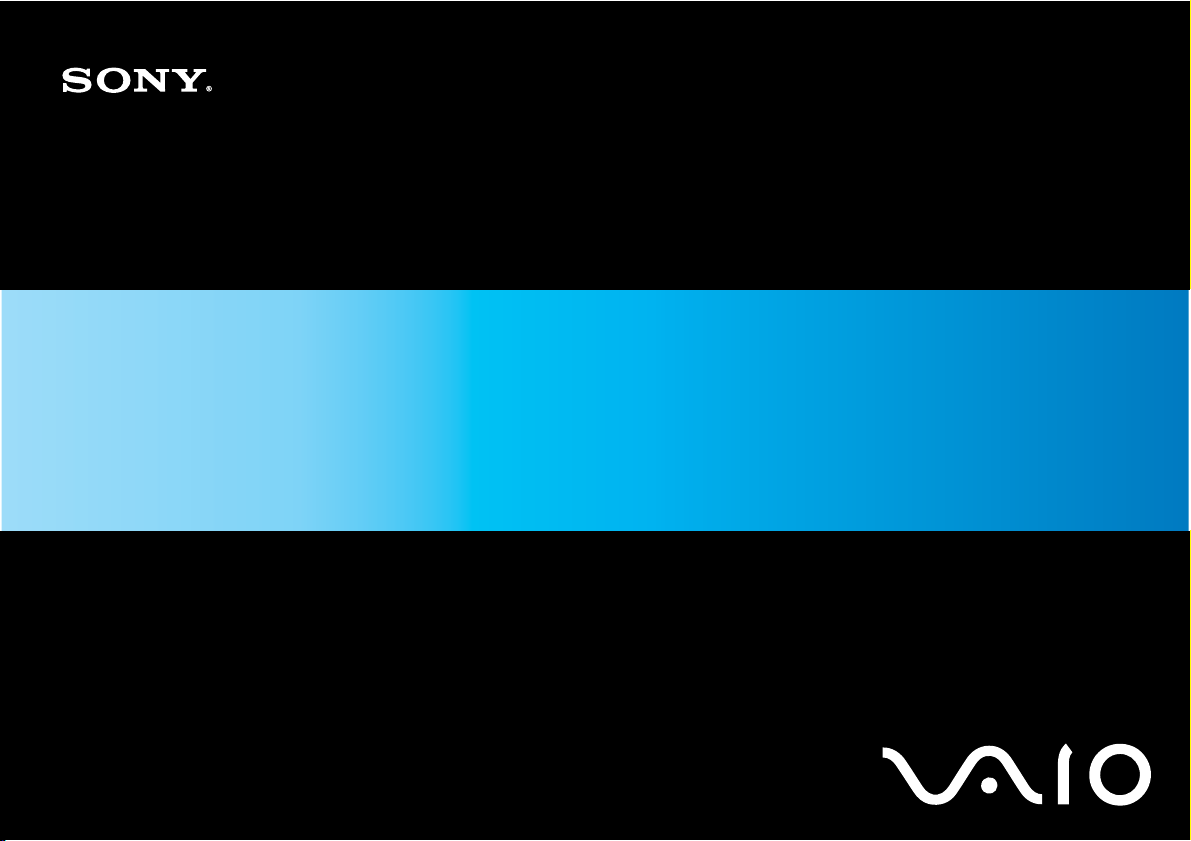
Guide de l'utilisateur
Ordinateur personnel
Série VGC-LV/Série VGC-LN
N
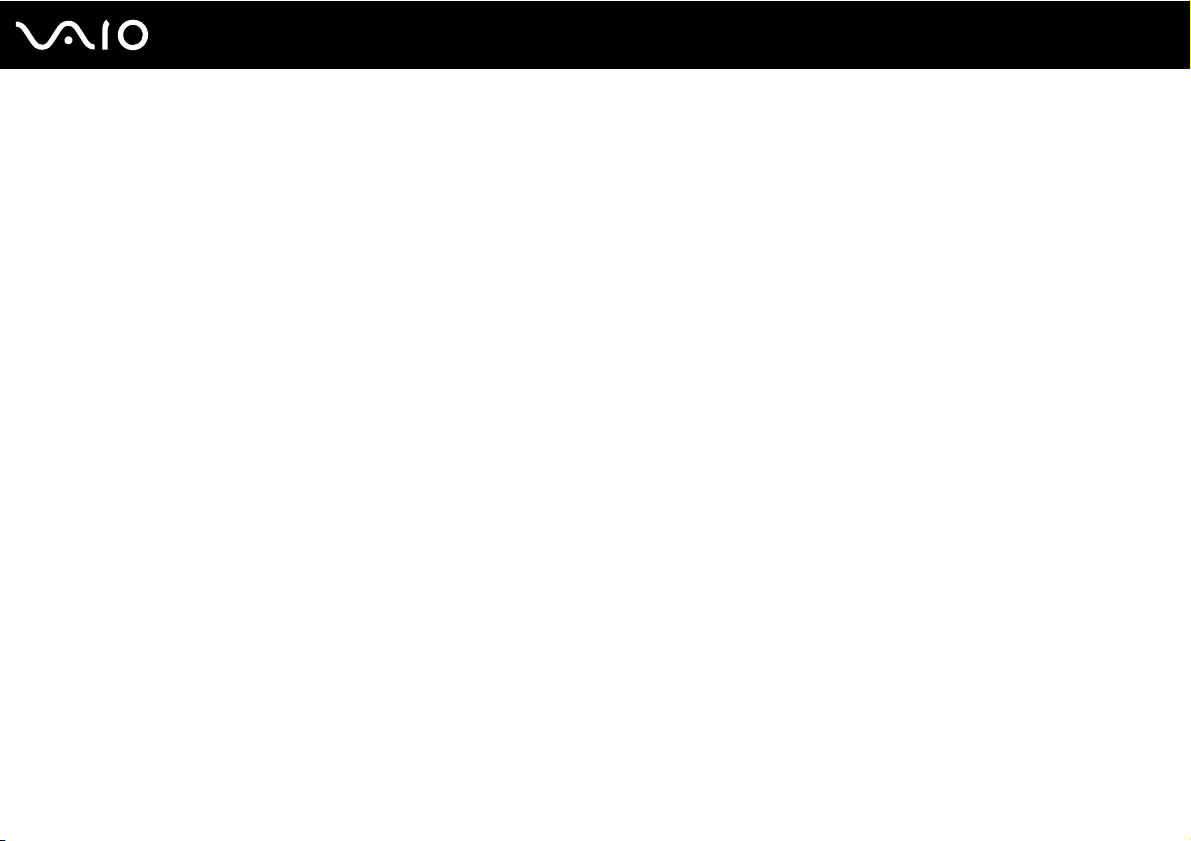
Table des matières
Avant de commencer .........................................................................................................................................................6
Remarque ....................................................................................................................................................................7
Documentation .............................................................................................................................................................8
Ergonomie..................................................................................................................................................................11
Démarrage .......................................................................................................................................................................13
Emplacement des commandes et des ports ..............................................................................................................14
À propos des témoins lumineux.................................................................................................................................20
Configuration de votre ordinateur ..............................................................................................................................21
Mise hors tension de l'ordinateur en toute sécurité....................................................................................................38
Utilisation de votre ordinateur VAIO.................................................................................................................................39
Utilisation du clavier ...................................................................................................................................................40
Utilisation du pavé tactile ...........................................................................................................................................44
Utilisation de la souris ................................................................................................................................................45
Utilisation de la caméra numérique intégrée MOTION EYE ......................................................................................48
Utilisation du lecteur de disque optique .....................................................................................................................52
Utilisation de la fonction Téléviseur ...........................................................................................................................62
Utilisation de la fonction Entrée HDMI .......................................................................................................................71
Utilisation du module ExpressCard............................................................................................................................78
Utilisation du Memory Stick........................................................................................................................................82
Utilisation de la carte mémoire SD.............................................................................................................................88
Utilisation d'Internet....................................................................................................................................................91
2
nN
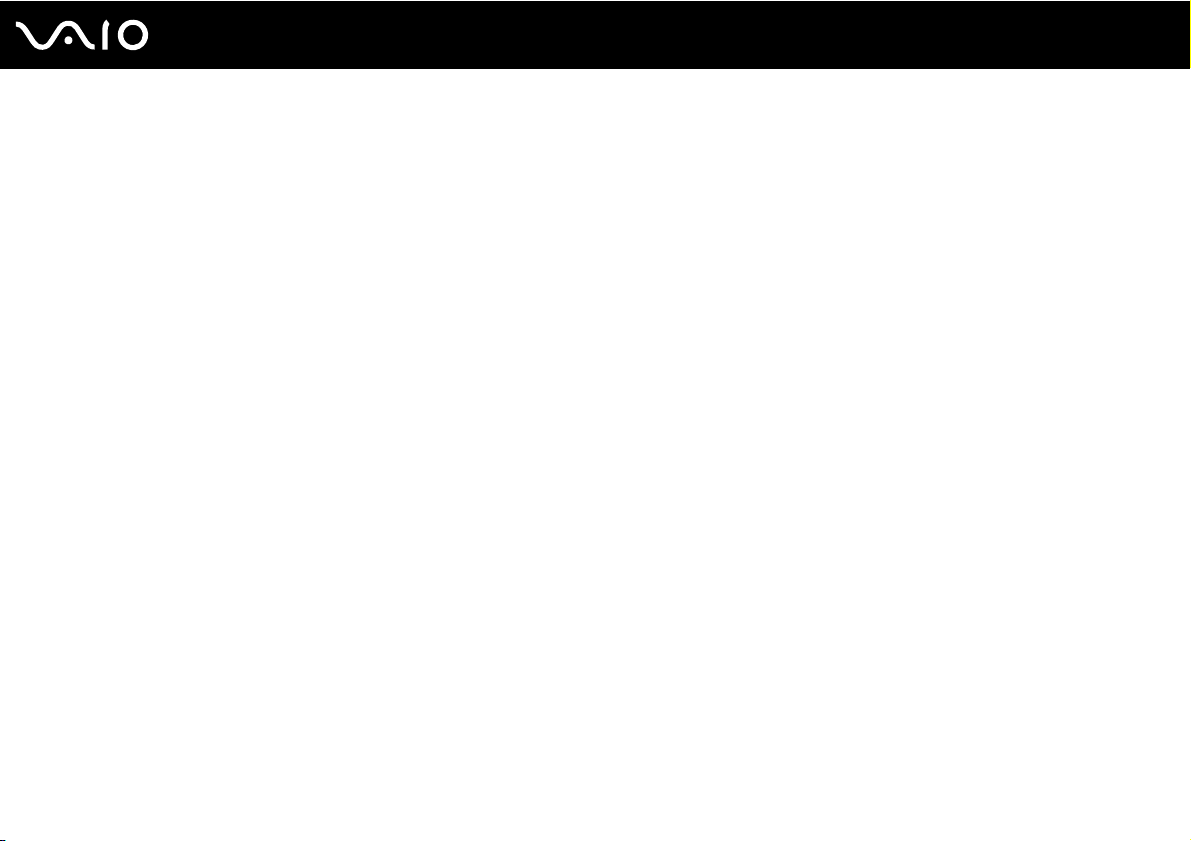
3
nN
Utilisation du réseau (LAN) ........................................................................................................................................92
Utilisation du réseau LAN sans fil (WLAN).................................................................................................................94
Utilisation de la fonction Bluetooth ...........................................................................................................................101
Utilisation de périphériques............................................................................................................................................107
Connexion de haut-parleurs externes ......................................................................................................................108
Connexion d'un périphérique USB (Universal Serial Bus) .......................................................................................110
Connexion d'une imprimante ...................................................................................................................................112
Connexion d'un périphérique i.LINK ........................................................................................................................113
Personnalisation de votre ordinateur VAIO ....................................................................................................................115
Configuration du mot de passe ................................................................................................................................116
Configuration de votre ordinateur avec VAIO Control Center..................................................................................121
Utilisation du mode d'économie d'énergie................................................................................................................122
Mise à niveau de votre ordinateur VAIO ........................................................................................................................125
Ajout et suppression de mémoire ............................................................................................................................126
Ajout d'un disque dur ...............................................................................................................................................133
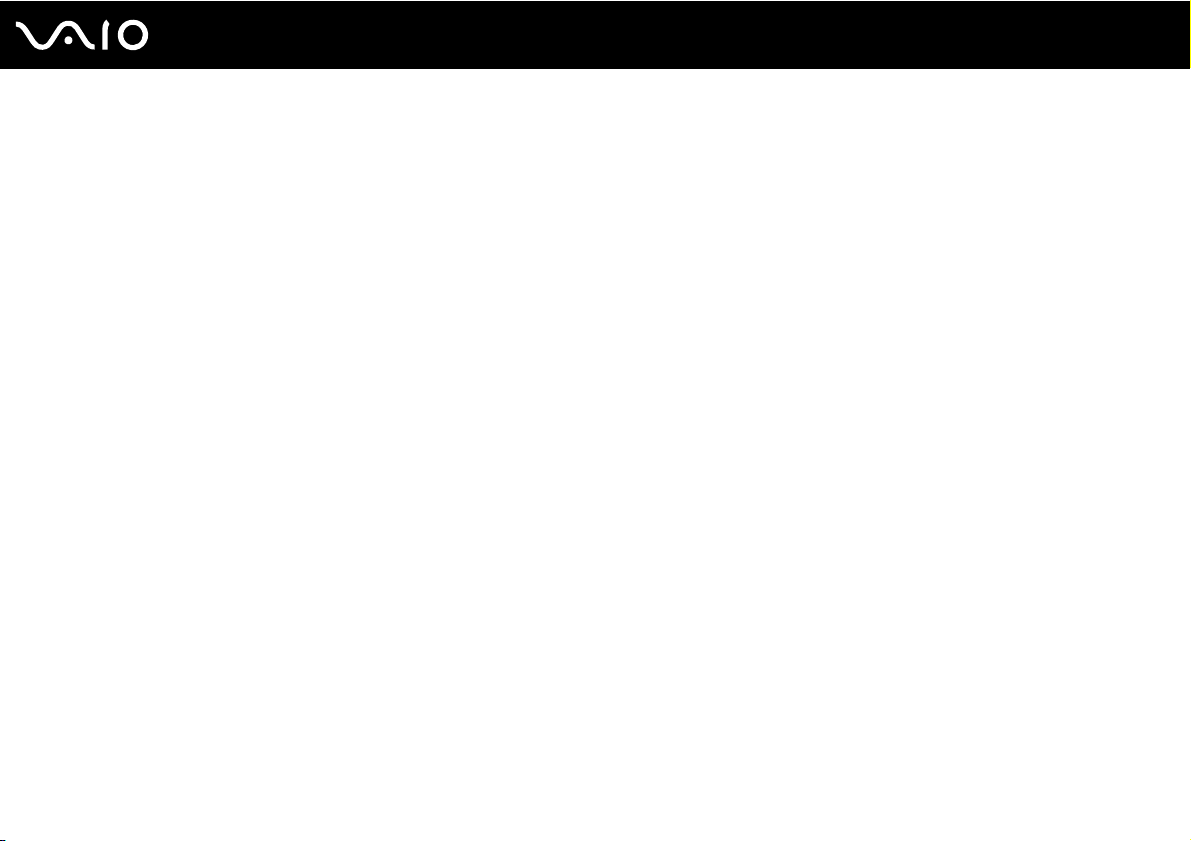
4
nN
Précautions ....................................................................................................................................................................139
Manipulation de l'écran LCD ....................................................................................................................................140
Utilisation des sources d'alimentation ......................................................................................................................141
Manipulation de votre ordinateur .............................................................................................................................142
Utilisation de la caméra numérique intégrée MOTION EYE ....................................................................................145
Manipulation des disquettes ....................................................................................................................................146
Manipulation des disques ........................................................................................................................................147
Utilisation du casque ................................................................................................................................................150
Utilisation du Memory Stick......................................................................................................................................151
Manipulation du disque dur......................................................................................................................................152
Mise à jour de votre ordinateur ................................................................................................................................153
Dépannage.....................................................................................................................................................................154
Ordinateur ................................................................................................................................................................155
Sécurité du système ................................................................................................................................................161
Caméra numérique intégrée MOTION EYE.............................................................................................................162
Réseau.....................................................................................................................................................................164
Technologie Bluetooth .............................................................................................................................................168
Disques optiques .....................................................................................................................................................172
Affichage ..................................................................................................................................................................176
Impression ...............................................................................................................................................................177
Microphone ..............................................................................................................................................................178
Souris.......................................................................................................................................................................179
Haut-parleurs ...........................................................................................................................................................181
Pavé tactile ..............................................................................................................................................................183
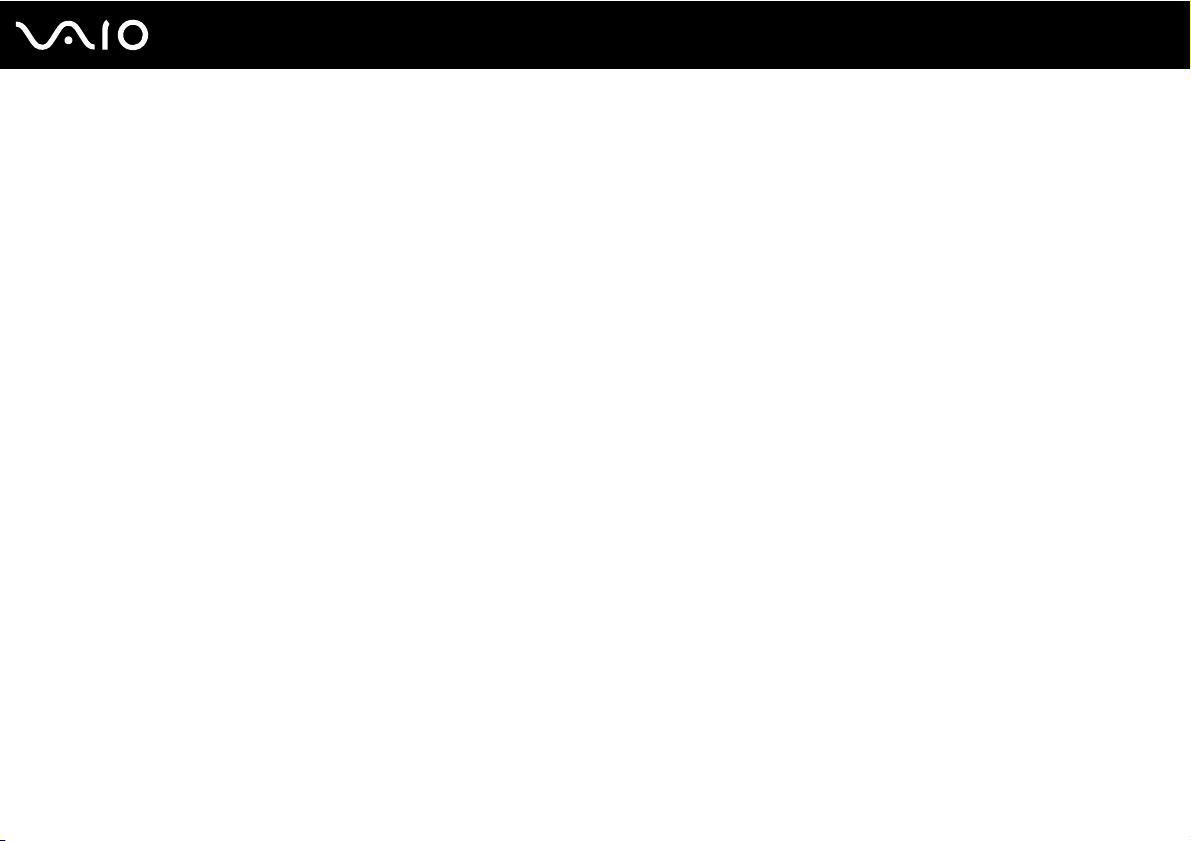
5
nN
Clavier......................................................................................................................................................................184
Disquettes ................................................................................................................................................................186
Audio/Vidéo..............................................................................................................................................................187
Entrée HDMI ............................................................................................................................................................191
Memory Stick ...........................................................................................................................................................193
Périphériques ...........................................................................................................................................................194
Options d'assistance ......................................................................................................................................................195
Informations sur l'assistance Sony...........................................................................................................................195
Marques commerciales ..................................................................................................................................................196
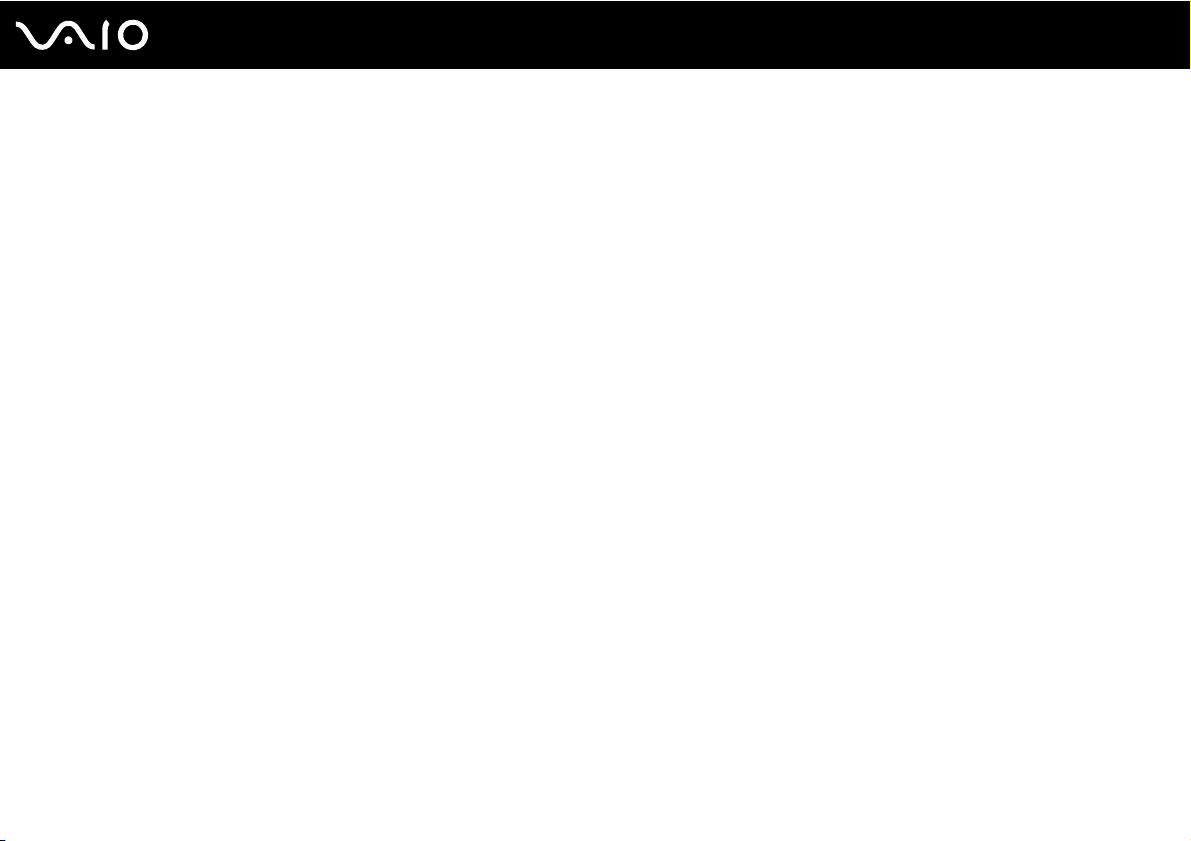
6
nN
Avant de commencer
Avant de commencer
Toutes nos félicitations pour l'achat de votre ordinateur Sony VAIO® et bienvenue dans ce Guide de l'utilisateur. Sony
a combiné son savoir-faire en matière d'audio, de vidéo, d'informatique et de communications pour mettre à votre disposition
un ordinateur personnel à la pointe de la technologie.
!
Les vues externes illustrées dans le présent manuel peuvent légèrement différer de celles de votre ordinateur.
Les informations données dans les manuels fournis, dont le présent Guide de l'utilisateur, sont données à l'intention des utilisateurs des ordinateurs
®
VAIO équipés du système d'exploitation Microsoft
système d'exploitation à 64 bit.
Windows Vista® 32 bit. Il se peut qu'il y ait des différences si votre ordinateur est équipé d'un
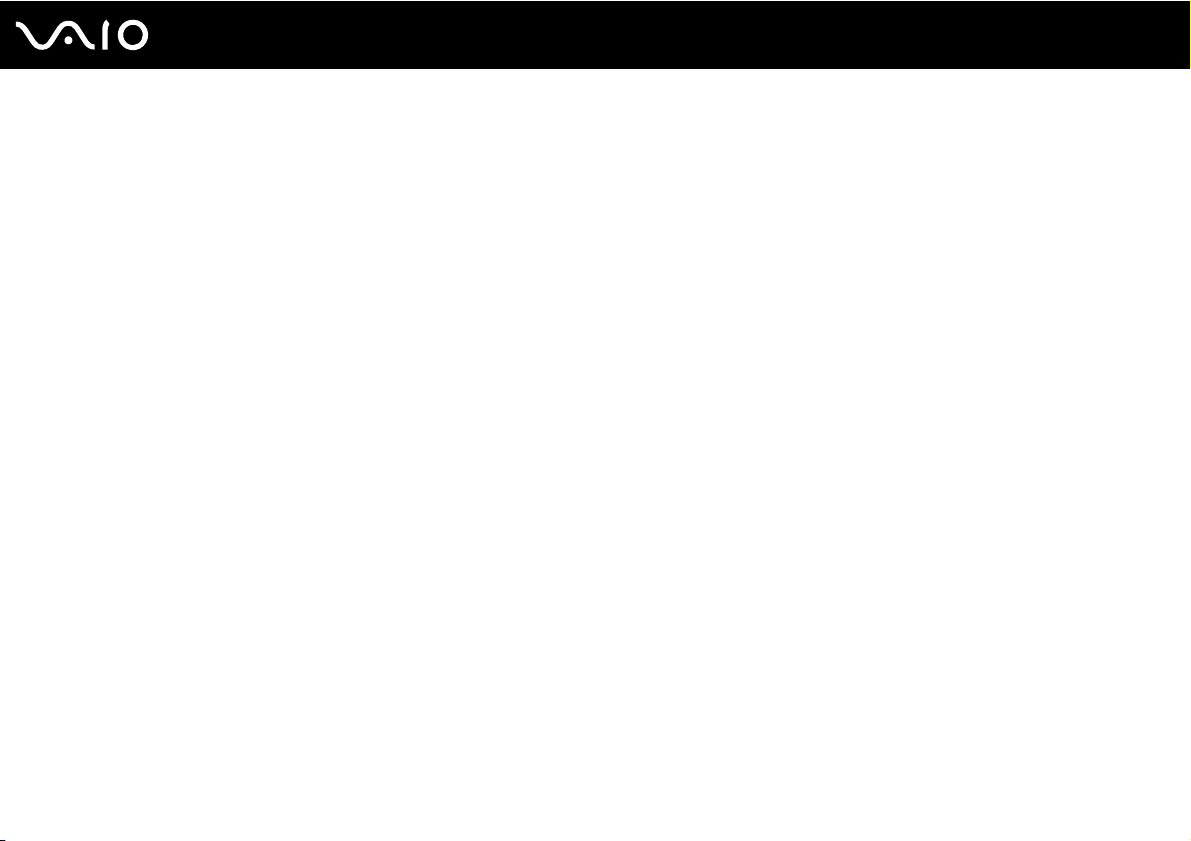
7
nN
Avant de commencer
Remarque
© 2009 Sony Corporation. Tous droits réservés.
Aucune partie du présent manuel et des logiciels qu'il décrit ne peut être reproduite, traduite ou convertie en langage machine
sans une autorisation écrite préalable.
Sony Corporation n'offre aucune garantie quant au présent manuel, aux logiciels ou aux informations qu'il contient, et exclut
toute garantie implicite d'aptitude à la commercialisation ou à un usage particulier découlant de ce manuel, des logiciels ou
d'informations de même nature. En aucun cas, Sony Corporation ne sera tenue responsable de préjudices fortuits, induits
ou spéciaux, qu'ils soient d'origine délictuelle ou contractuelle, ou qu'ils découlent directement ou indirectement du présent
manuel, des logiciels ou des informations qu'ils contiennent ou auxquelles ils font allusion.
Les symboles ™ ou ® ne sont pas repris dans ce manuel.
Sony Corporation se réserve le droit de modifier le présent manuel ou les informations qu'il contient à tout moment et sans
préavis. Les logiciels décrits dans ce manuel sont régis par un contrat de licence utilisateur distinct.
Sony Corporation n'est pas responsable des enregistrements perdus effectués sur votre ordinateur, un média
d'enregistrment externe ou un périphérique d'enregistrement ou toute autre perte en rapport, y compris lorsque les
enregistrements ne sont pas réalisés pour des raisons incluant une panne de votre ordinateur ou lorsque le contenu de
l'enregistrement est perdu ou endommagé suite à une panne de votre ordinateur ou à une réparation effectuée sur celui-ci.
Sony Corporation n'accordera aucune compensation dans ces cas. Sony Corporation ne procédera en aucun cas à la
restauration, la récupération ou la copie des contenus enregistrés sur votre ordinateur, des médias d'enregistrement externes
ou des périphériques d'enregistrement.
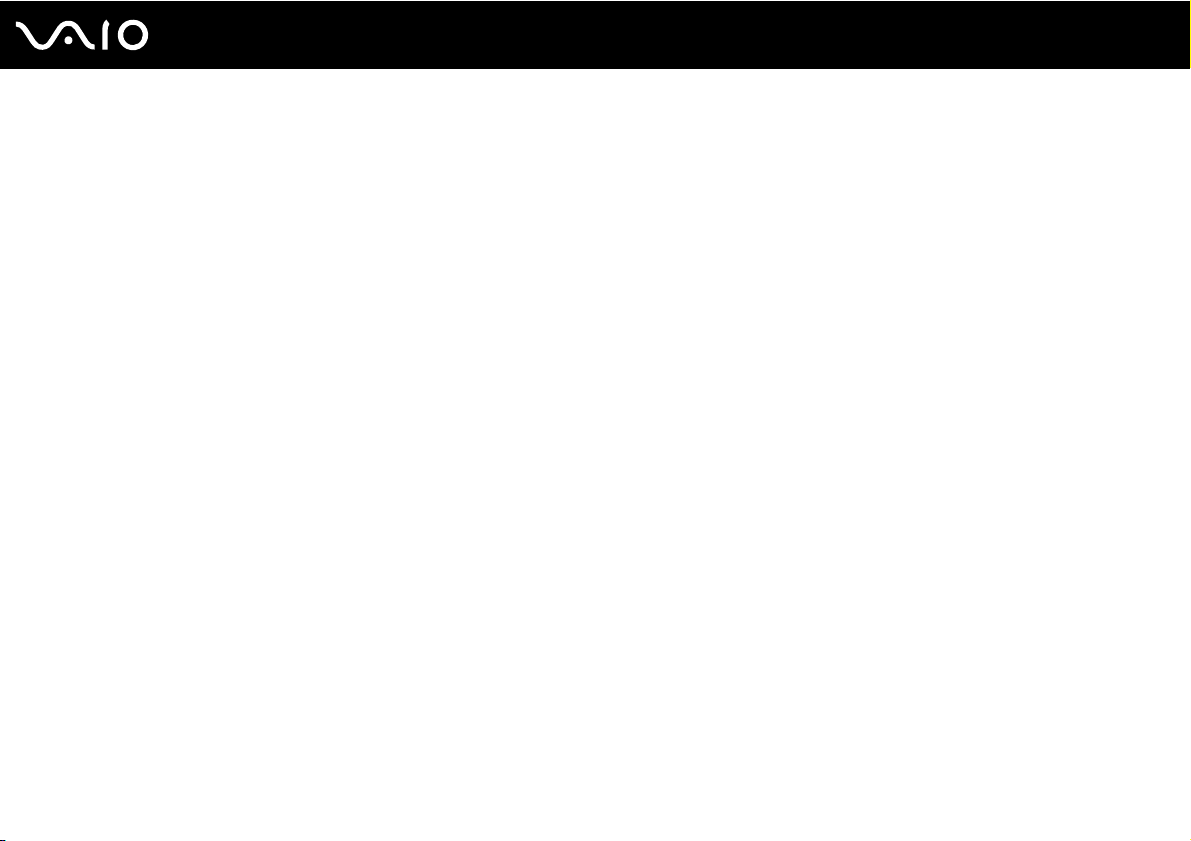
8
nN
Avant de commencer
Documentation
La documentation est fournie sous forme imprimée et électronique accessible sur votre ordinateur VAIO.
Documentation imprimée
❑ Guide de démarrage rapide — Décrit la procédure du déballage de votre ordinateur VAIO jusqu'à sa mise en marche.
❑ Guide de dépannage et de réinstallation — Donne des solutions à des problèmes différents de ceux que vous
rencontrez lors du fonctionnement normal.
❑ Réglementations, Garantie, EULA et Service d'assistance — Donne les conditions de la garantie Sony,
des informations telles que Sécurité/Réglementations, Guide des règlements relatifs aux modems, Guide des
réglementations Technologie LAN sans fil, Guide des réglementations Technologie WAN sans fil,
Réglementations Bluetooth
Documentation électronique
❑ Guide de l'utilisateur (le présent manuel) — Explique les fonctionnalités de votre ordinateur. Il contient aussi des
informations sur la manière de résoudre des problèmes courants. Le Guide de l'utilisateur existe en format PDF, facile
à parcourir et à imprimer.
Pour afficher ce guide en ligne :
1 Double-cliquez sur l'icône Me&My VAIO du bureau.
2 Cliquez sur Menu, Me&My VAIO, J'ai besoin d'aide (I Need Help) puis sur Guide de l'utilisateur VAIO (VAIO User
Guide).
3 Ouvrez le dossier correspondant à votre langue.
4 Sélectionnez le guide que vous souhaitez lire.
®
, Contrat de licence logiciel utilisateur final et Services de support Sony.
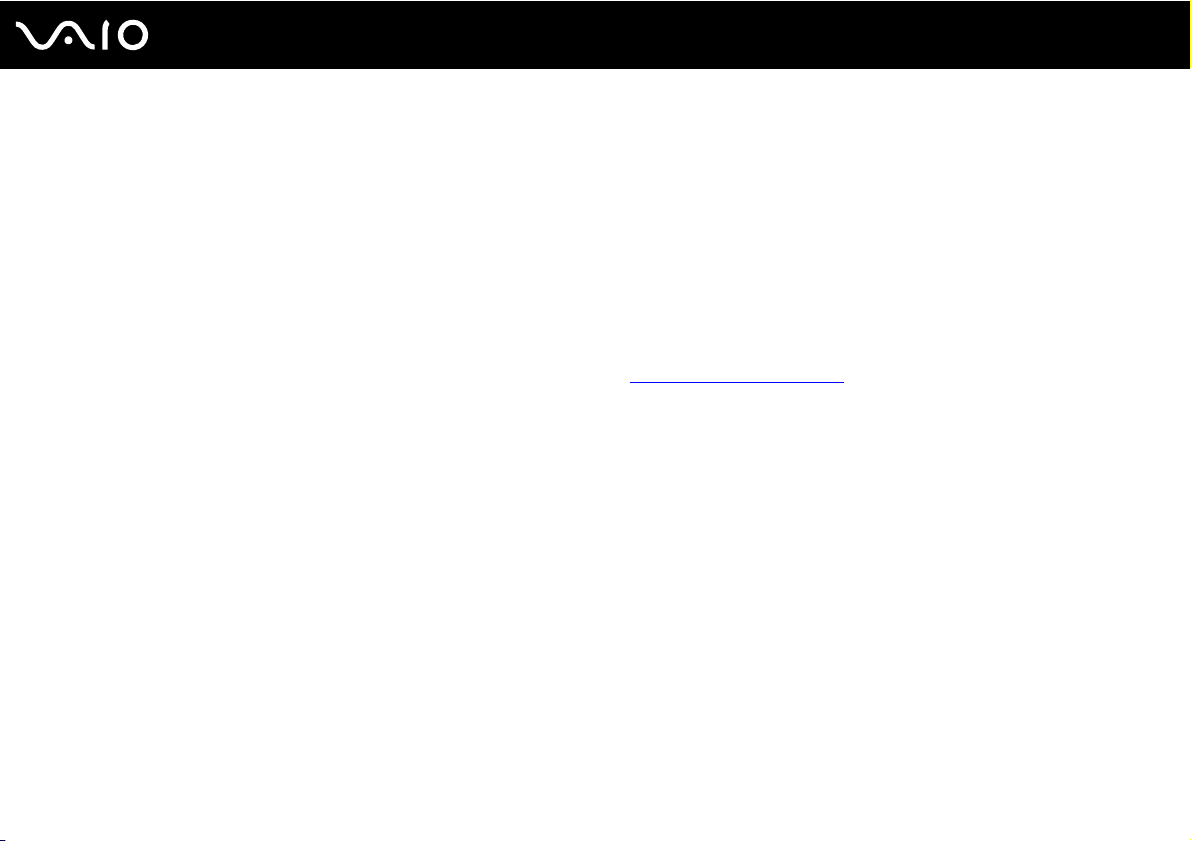
Avant de commencer
✍
Vous pouvez parcourir votre disque dur vers les guides de l'utilisateur en suivant Ordinateur > VAIO (C:) (votre disque C) > Documentation >
Documentation et en ouvrant le dossier correspondant à votre langue.
Pour atteindre les sites Web décrits dans ce manuel en cliquant sur les liens URL commençant par http://, votre ordinateur doit être connecté à Internet.
❑ Caractéristiques — Les caractéristiques en ligne décrivent les configurations matérielles et logicielles de votre
ordinateur VAIO.
Pour afficher les caractéristiques en ligne :
1 Connectez-vous à Internet.
2 Visitez le site Web Sony d'assistance en ligne à l'adresse http://www.vaio-link.com
.
✍
Il se peut que la documentation des accessoires fournis se trouve sur un disque distinct.
9
nN
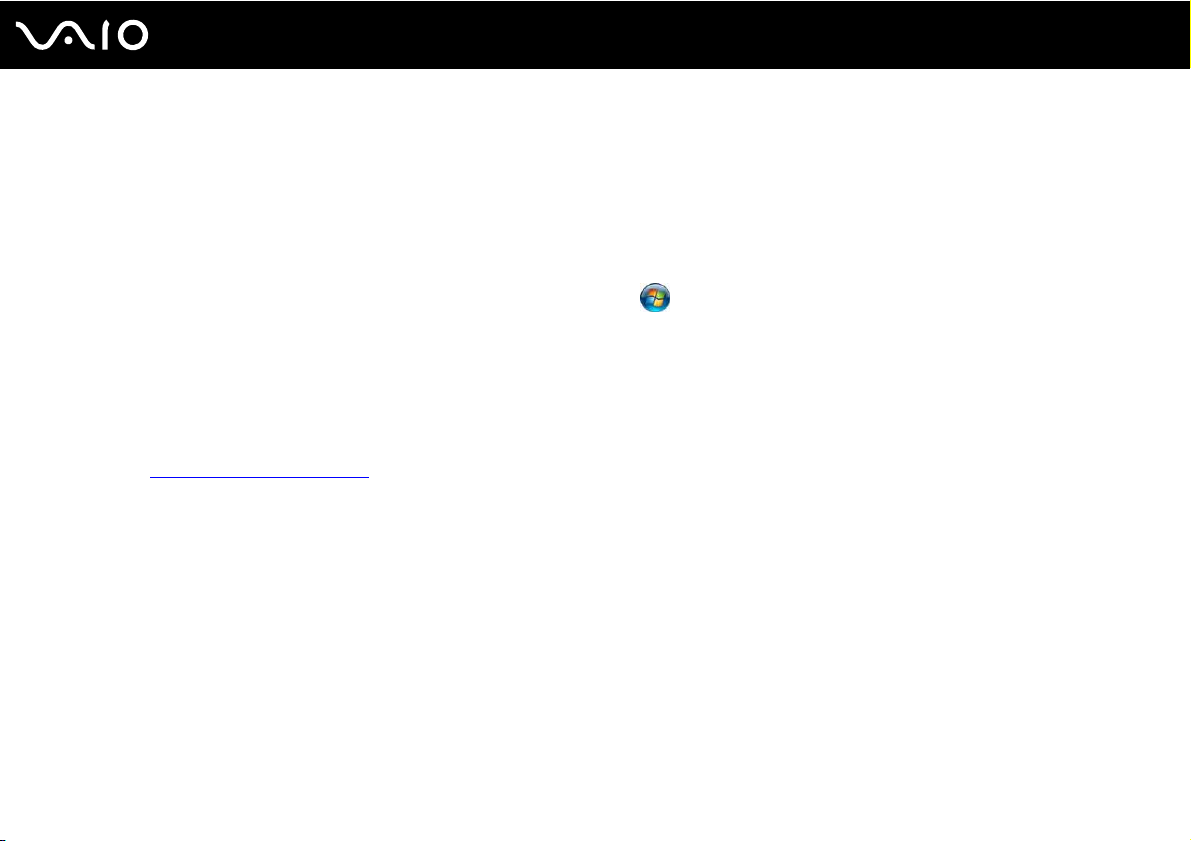
10
nN
Avant de commencer
Aide et support Windows
La fonction Aide et support Windows constitue une source complète de conseils, de didacticiels et d'exemples qui vous
aident à utiliser votre ordinateur.
Utilisez la fonction Rechercher, l'index ou le sommaire pour afficher toutes les ressources d'aide Windows, y compris les
informations sur Internet.
Pour accéder à Aide et support Windows, cliquez sur Démarrer puis Aide et support. Vous pouvez aussi atteindre
Aide et support Windows en appuyant sur la touche Microsoft Windows et en pressant en même temps la touche F1.
Autres sources
❑ Consultez les fichiers d'aide des logiciels que vous utilisez pour obtenir des informations détaillées sur les fonctionnalités
et le dépannage.
❑ Le site http://www.club-vaio.com
offre des didacticiels en ligne pour vos logiciels VAIO préférés.
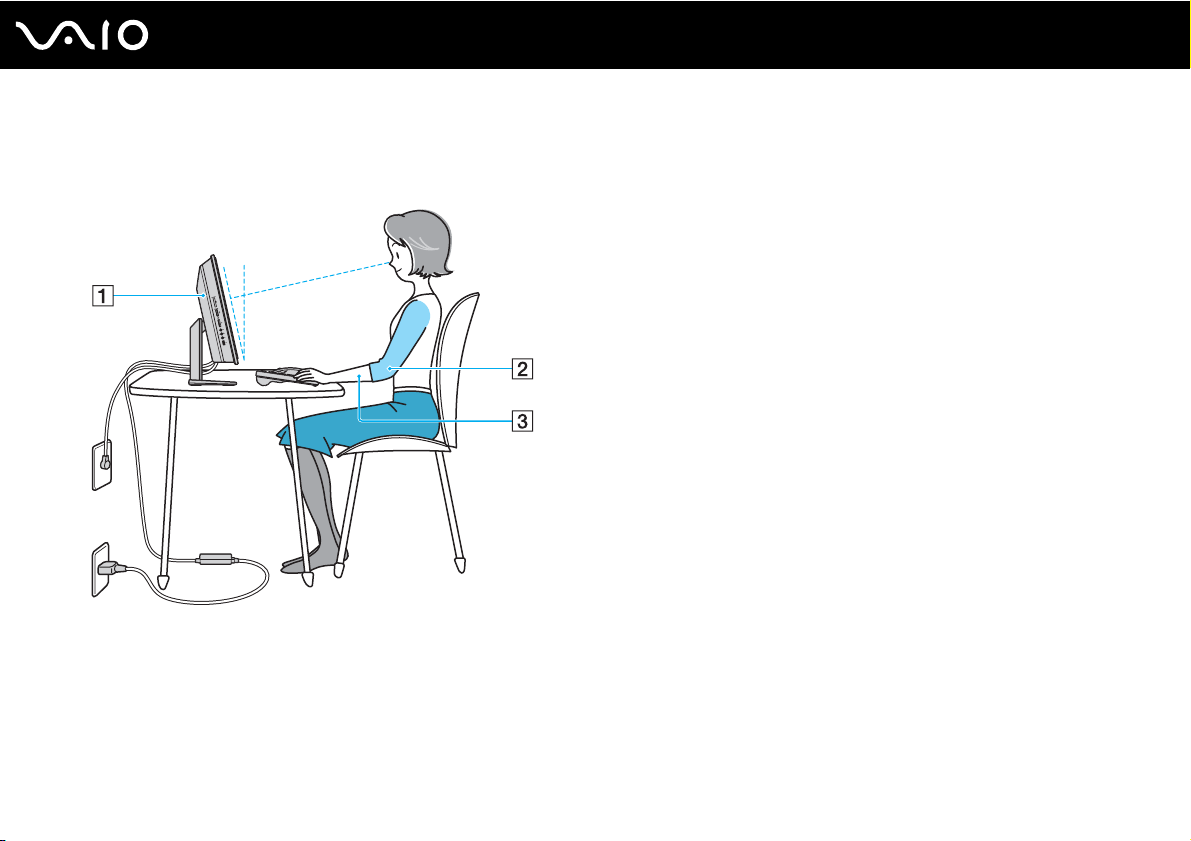
Ergonomie
Dans la mesure du possible, essayez d'observer les règles suivantes :
11
nN
Avant de commencer
❑ Emplacement de l'ordinateur — Veillez à placer l'écran bien en face de vous pour travailler (1). Lorsque vous utilisez le
clavier, le dispositif de pointage ou une souris, maintenez vos avant-bras à l'horizontale (2) et vos poignets dans une
position neutre et confortable (3). Laissez vos bras le long du corps. Prévoyez des pauses fréquentes lorsque vous utilisez
votre ordinateur. Une utilisation excessive de l'ordinateur peut provoquer une fatigue visuelle et la contraction des
muscles et des tendons.
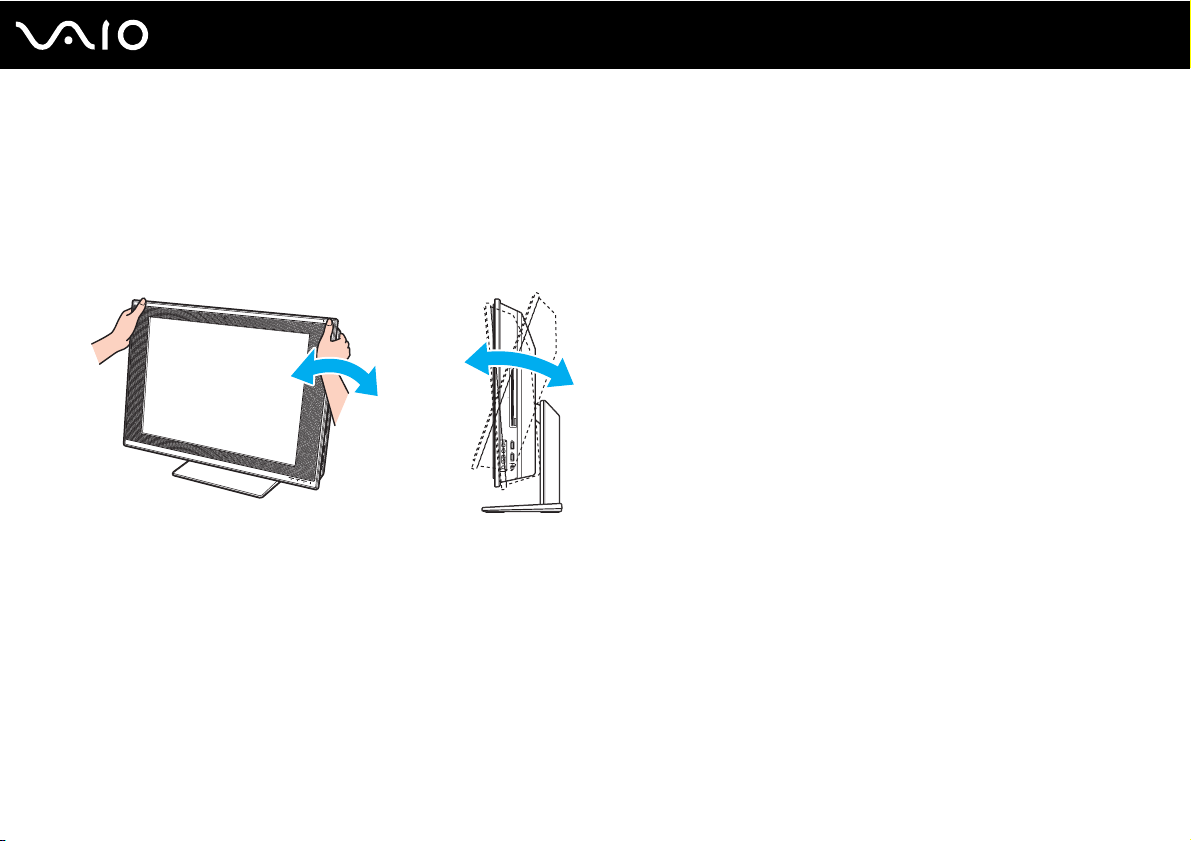
12
nN
Avant de commencer
❑ Ameublement et position — Utilisez un siège présentant un bon support dorsal. Réglez le niveau du siège de sorte que
vos pieds reposent bien à plat sur le sol. Pour un meilleur confort, utilisez un repose-pied. Asseyez-vous de façon
détendue, tenez-vous droit et évitez de vous courber vers l'avant ou de vous incliner excessivement vers l'arrière.
❑ Inclinaison de l'écran — Modifiez l'inclinaison de l'écran jusqu'à ce que vous trouviez la position qui vous convient le
mieux. Une orientation optimale de l'écran réduit la fatigue oculaire et musculaire. N'oubliez pas de régler également la
luminosité de votre écran.
!
Lorsque vous réglez l'inclinaison de l'écran, veillez à ne pas trop appuyer sur l'ordinateur, en particulier sur le centre des haut-parleurs latéraux, afin
d'éviter tout risque de dommage mécanique.
❑ Éclairage — Choisissez un emplacement où les fenêtres et l'éclairage ne produisent pas de reflets sur l'écran. Utilisez
un éclairage indirect pour éviter la formation de points lumineux sur l'écran. Vous travaillerez plus confortablement et plus
vite sous un bon éclairage.
❑ Aération — Veillez à laisser un espace de 10 cm minimum à l'arrière de l'ordinateur et de 20 cm minimum de chaque côté.
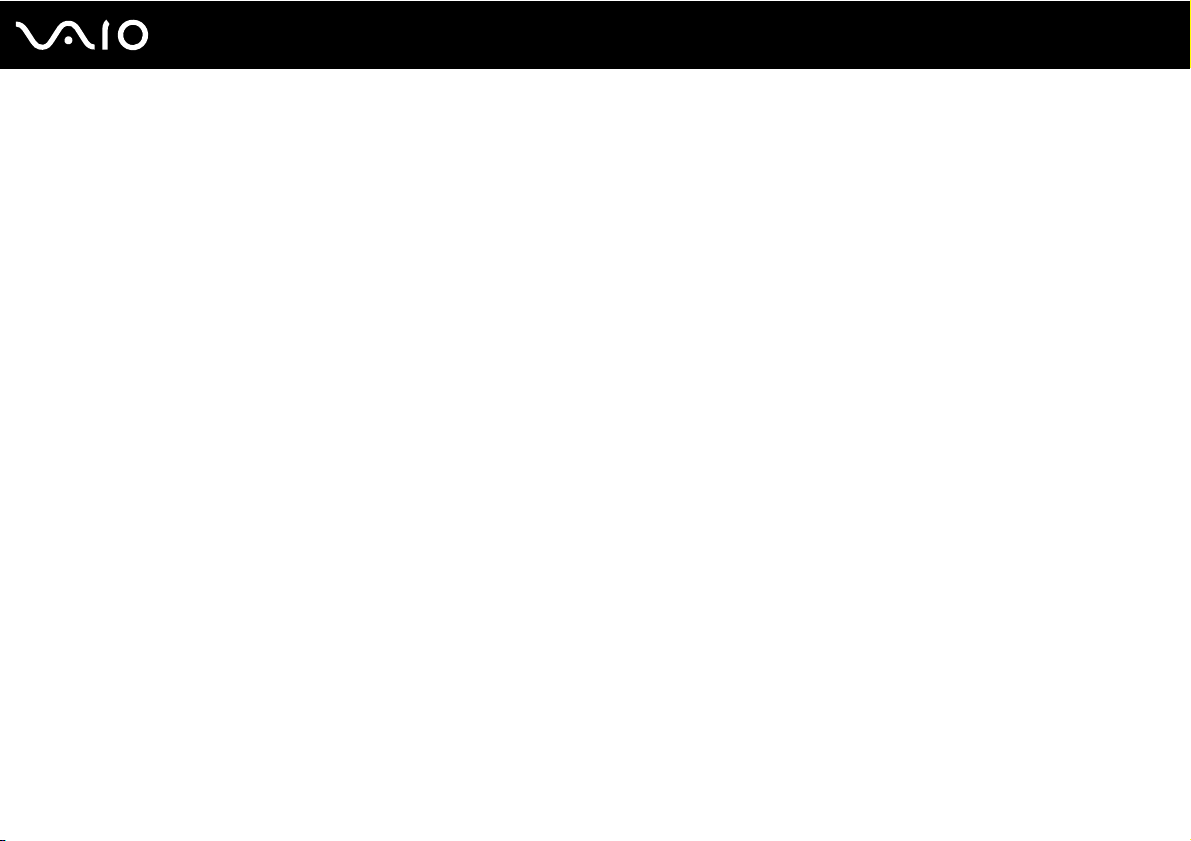
Démarrage
Cette section explique comment commencer à utiliser votre ordinateur VAIO.
❑ Emplacement des commandes et des ports (page 14)
❑ À propos des témoins lumineux (page 20)
❑ Configuration de votre ordinateur (page 21)
❑ Mise hors tension de l'ordinateur en toute sécurité (page 38)
13
nN
Démarrage
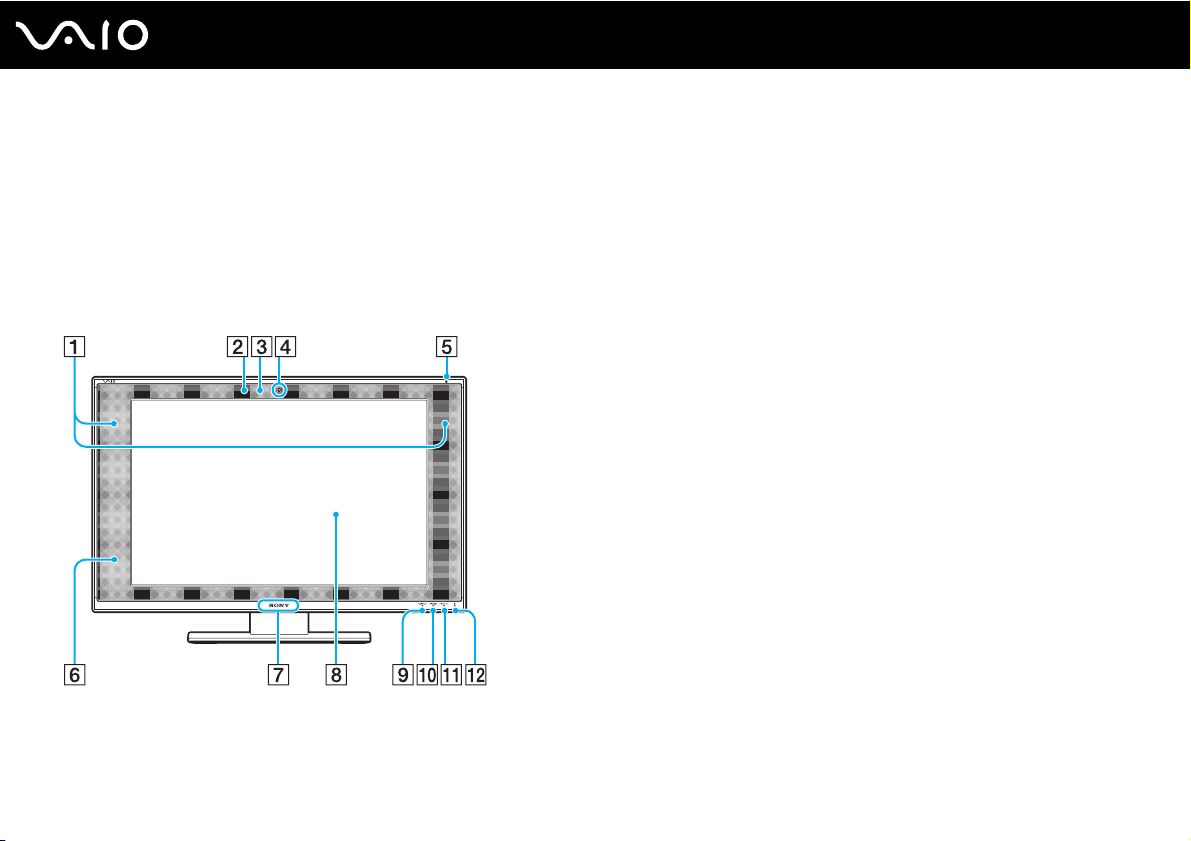
Emplacement des commandes et des ports
Prenez quelques minutes pour identifier les commandes et les ports illustrés dans les pages suivantes.
!
Du fait des différences de spécifications, il se peut que l'aspect de votre ordinateur diffère de ceux représentés dans ce manuel. L'apparence peut aussi
varier d'un pays ou d'une région à l'autre.
Face avant
A Haut-parleurs intégrés (stéréo)
B Microphone intégré (monophonique)
C Témoin de la caméra numérique intégrée MOTION EYE (page 20)
D Caméra numérique intégrée MOTION EYE (page 48)
E Témoin d'alimentation (page 20)
F Capteur infrarouge
Dirigez la télécommande fournie vers ce capteur pour la faire
fonctionner.
G Lampe du logo SONY (page 121)
H Écran LCD (page 140)
I Té mo i n HDMI SELECT (page 20)
J Té mo i n WIRELESS (page 20)
K Té mo i n DISPLAY OFF (page 20)
L Témoin du disque dur/lecteur de disque optique (page 20)
14
nN
Démarrage
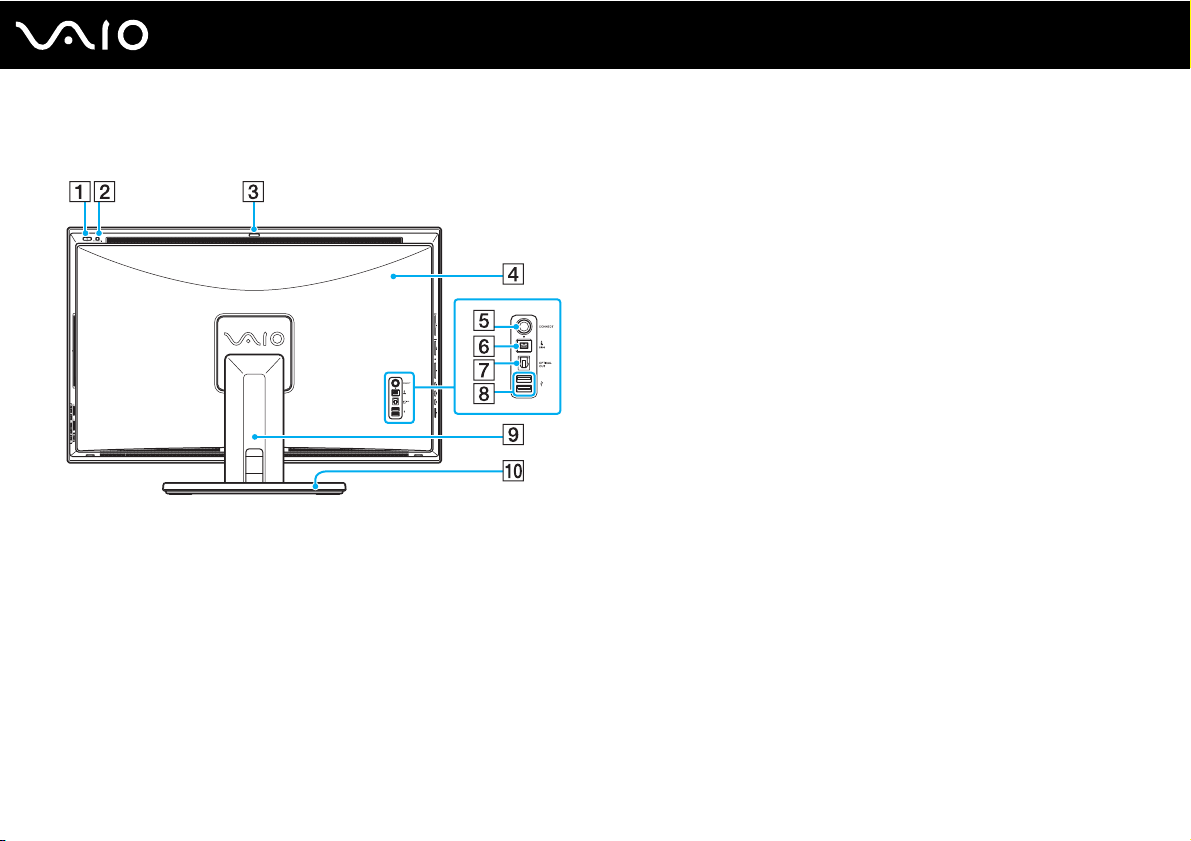
Face arrière
A Bouton d'alimentation
B Bouton DISPLAY OFF
Appuyez sur ce bouton pour éteindre le rétro-éclairage LCD.
Tandis que l'entrée HDMI est sélectionnée (page 72), appuyer
sur ce bouton coupe aussi le son.
C Réglage de l'angle de capture (page 48)
D Cache du panneau arrière
Retirez le cache du panneau arrière pour accéder aux ports et
aux prises qui se trouvent derrière (page 21).
E Bouton CONNECT (page 31), (page 33)
F Port i.LINK à 4 broches (S400) (page 113)
G Port OPTICAL OUT (page 108)
(Vitesse d'échantillonnage de sortie : 44,1 KHz/48,0 KHz/96,0 KHz)
H Ports USB rapides (USB 2.0)
*
(page 110)
I Cache du support
Retirez le cache du support et rassemblez-y les câbles pour
éviter qu'ils ne s'emmêlent (page 21).
J Support (page 144)
* Prend en charge les vitesses faible, moyenne et rapide.
15
nN
Démarrage
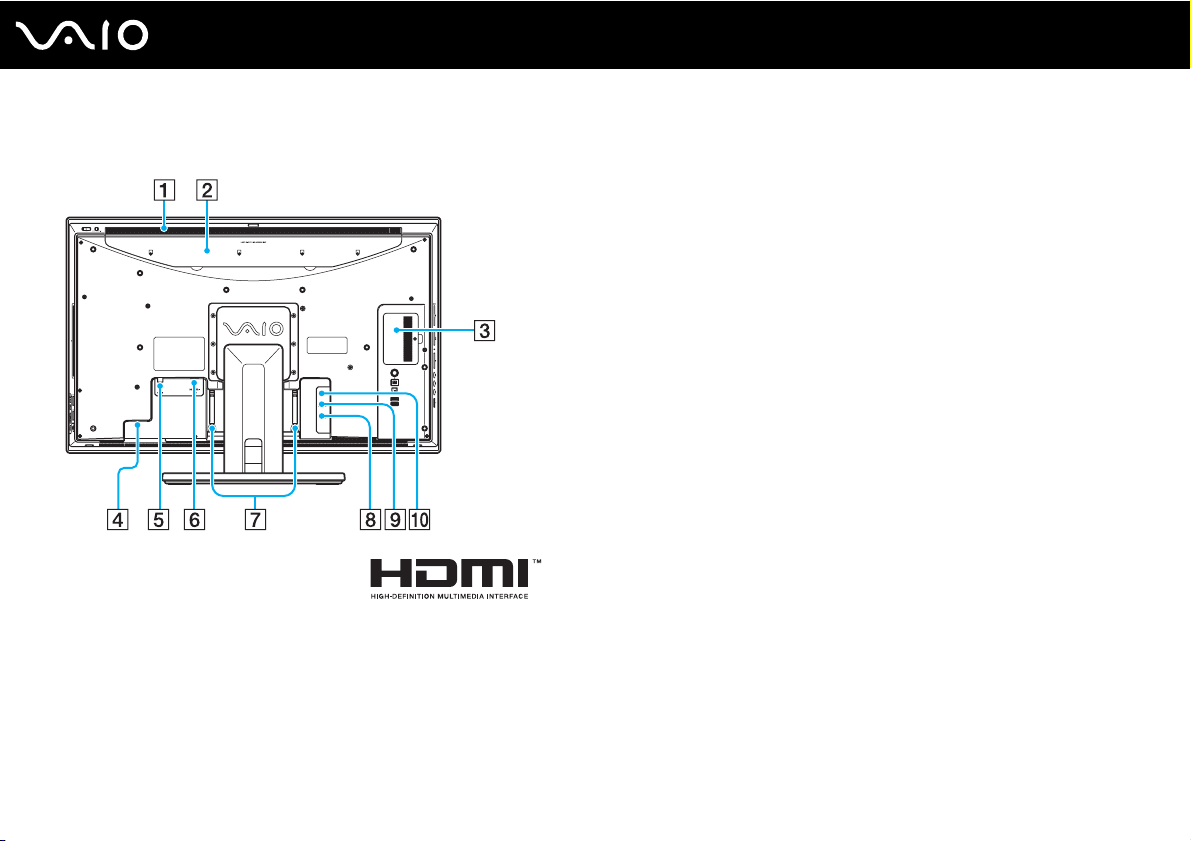
Modèles de la série VGC-LV
nN
Démarrage
A Orifice de ventilation (page 143)
B Cache du HARD DISK DRIVE ACCESS BAY (page 134)
C Cache du compartiment du module de mémoire (page 128)
D Prise d'entrée secteur (page 26)
E Port d'entrée VHF/UHF (page 62)
F Port HDMI INPUT (page 71)
G Accroche-câbles (page 29)
H Port d'entrée S VIDEO
Pour connecter un périphérique externe tel qu'un
magnétoscope.
I Prise A/V INPUT
Pour connecter un périphérique externe tel qu'un
magnétoscope.
J Port réseau (Ethernet) (page 92)
* Sur certains modèles seulement.
*
*
16
!
La zone entourant l'orifice de ventilation (1) s'échauffe lorsque votre ordinateur est
sous tension. Attendez donc que l'ordinateur soit refroidi avant de la toucher.
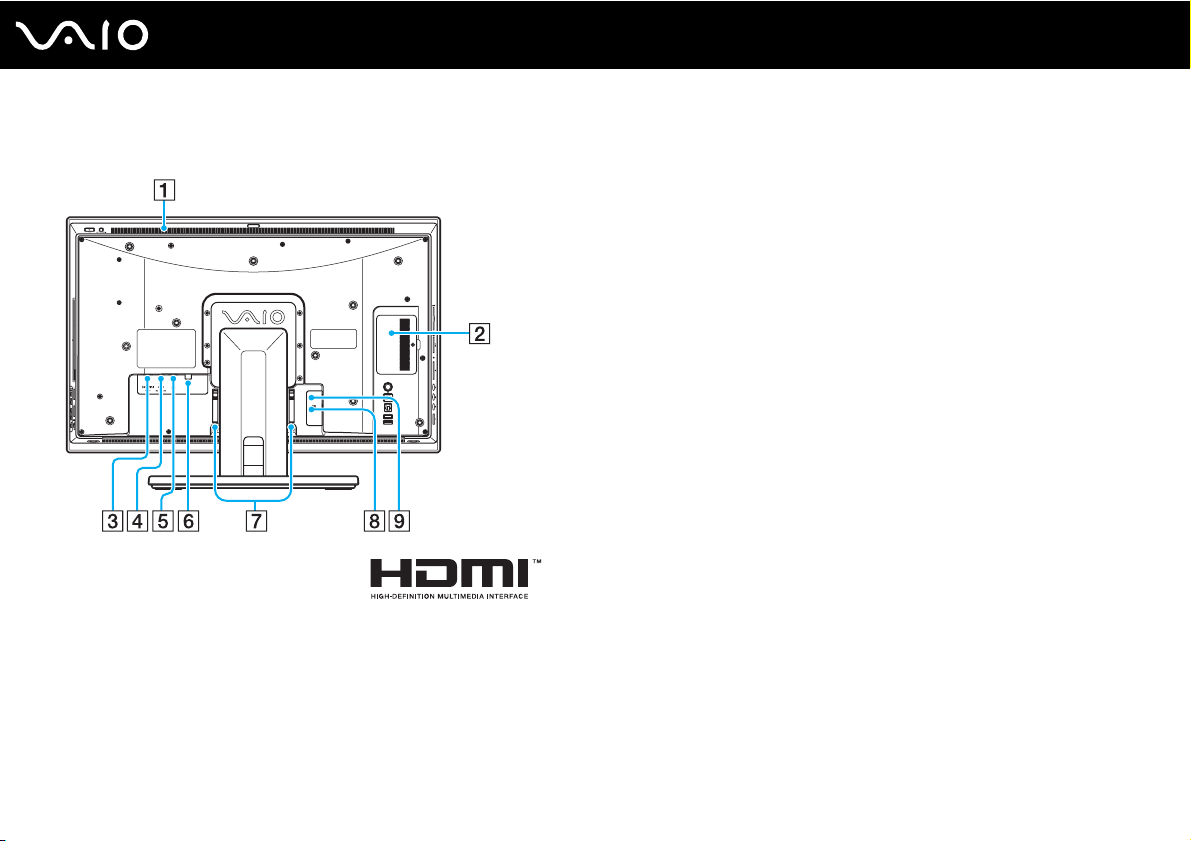
Modèles de la série VGC-LN
nN
Démarrage
A Orifice de ventilation (page 143)
B Cache du compartiment du module de mémoire (page 128)
C Port HDMI INPUT (page 71)
D Port DC IN (page 26)
E Port réseau (Ethernet) (page 92)
F Port d'entrée VHF/UHF (page 62)
G Accroche-câbles (page 29)
H Port d'entrée S VIDEO
Pour connecter un périphérique externe tel qu'un
magnétoscope.
I Prise A/V INPUT
Pour connecter un périphérique externe tel qu'un
magnétoscope.
* Sur certains modèles seulement.
*
*
17
!
La zone entourant l'orifice de ventilation (1) s'échauffe lorsque votre ordinateur est
sous tension. Attendez donc que l'ordinateur soit refroidi avant de la toucher.
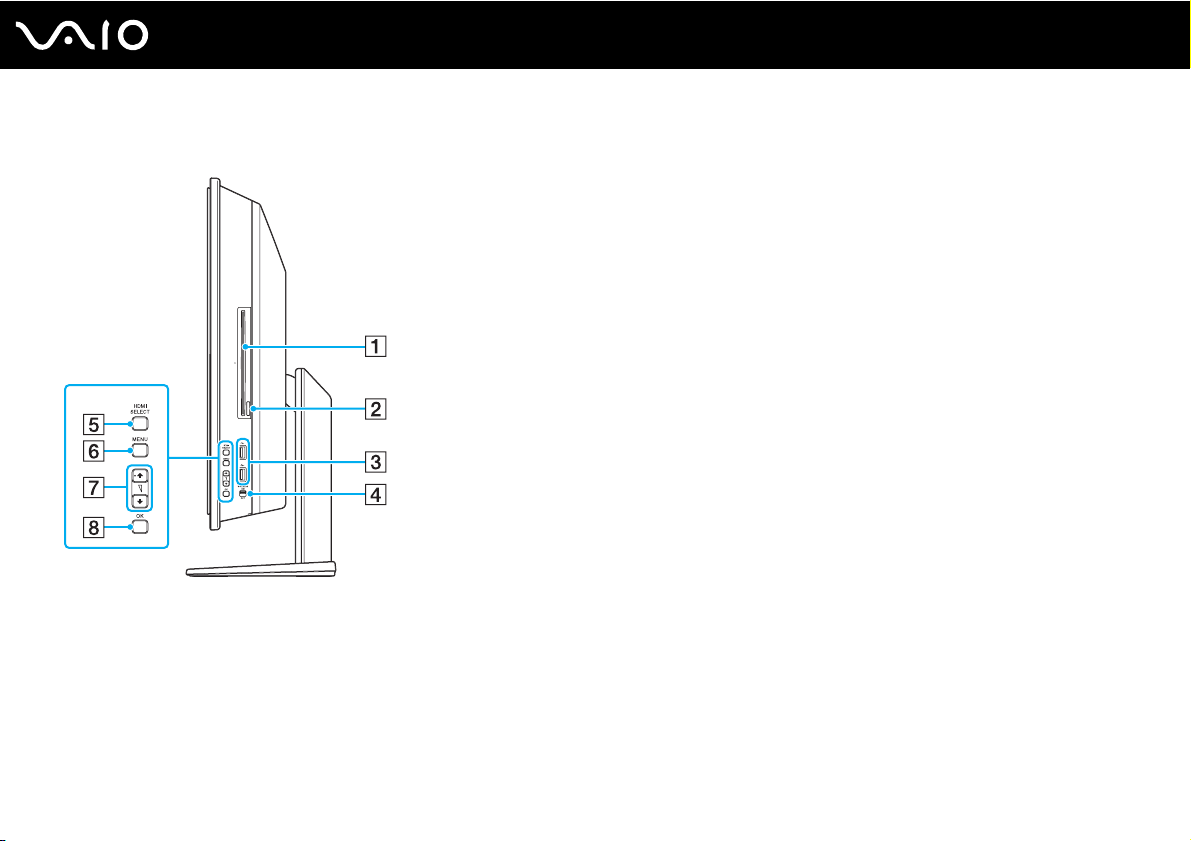
Face droite
A Lecteur de disque optique (page 52)
B Touche d'éjection du disque (page 53)
C Ports USB rapides (USB 2.0)
D Commutateur WIRELESS (page 94)
E Bouton HDMI SELECT (page 72)
F Bouton MENU (page 72)
G Boutons Haut/Bas (page 72)
H Bouton OK (page 72)
* Prend en charge les vitesses faible, moyenne et rapide.
*
(page 110)
18
nN
Démarrage
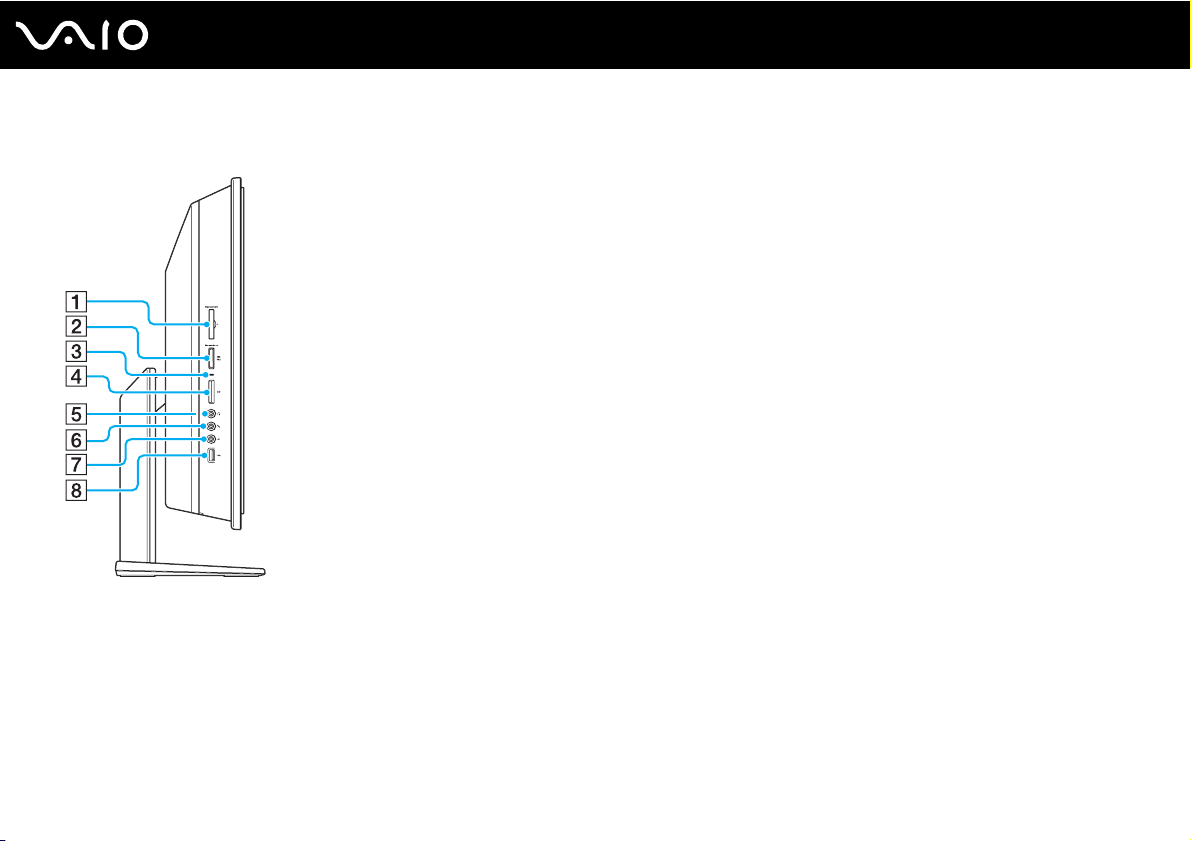
Face gauche
A Emplacement ExpressCard/34 (page 78)
B Emplacement Memory Stick
*1
(page 82)
C Témoin d'accès au support (page 20)
D Emplacement pour carte mémoire SD (page 88)
E Prise casque (page 108)
F Prise microphone
Pour connecter un microphone externe.
G Prise Line In
Pour connecter l'entrée audio d'un périphérique audio externe.
H Port Hi-Speed USB (USB 2.0)
*1
Votre ordinateur prend en charge les Memory Stick standard et Duo.
*2
Prend en charge les vitesses faible, moyenne et rapide.
*2
(page 110)
19
nN
Démarrage
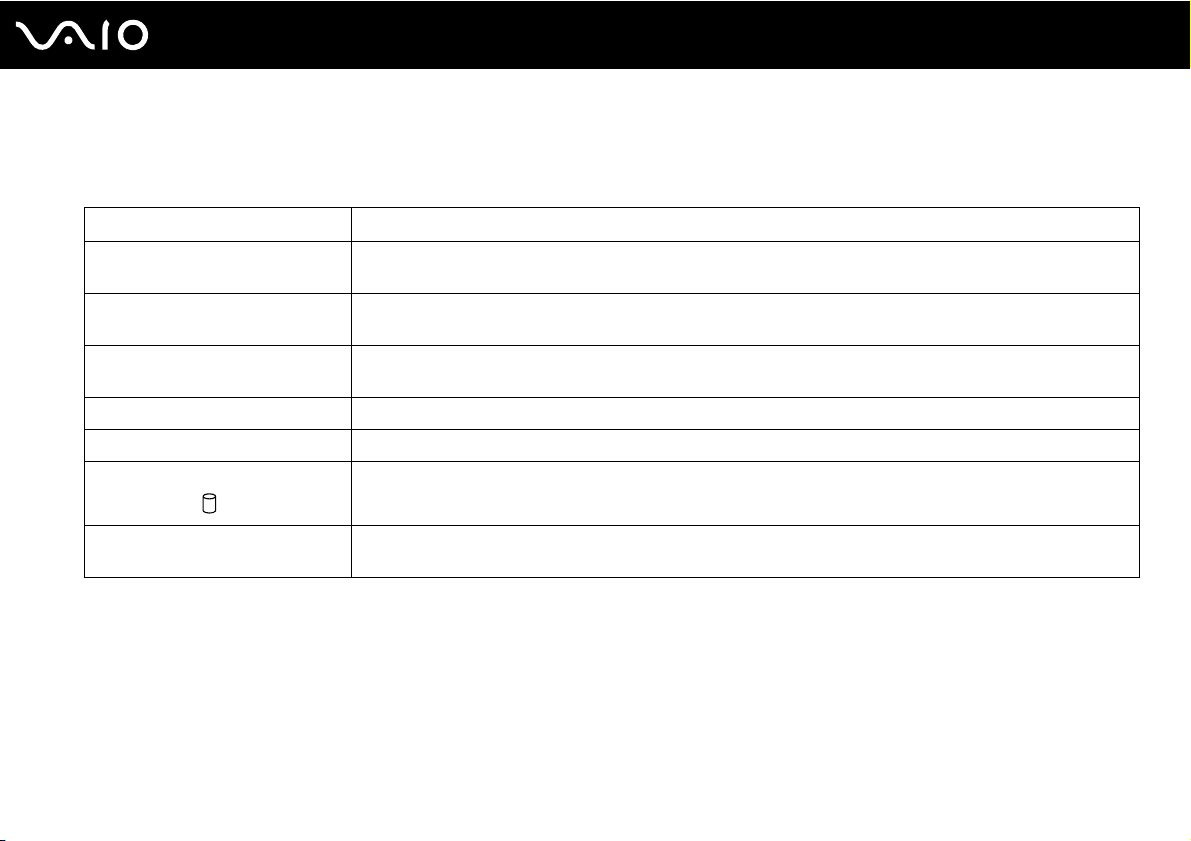
À propos des témoins lumineux
Votre ordinateur est équipé des témoins lumineux suivants :
Témoin Fonctions
Alimentation 1 S'allume en vert lorsque l'ordinateur est allumé, en orange lorsque l'ordinateur est en mode veille, et s'éteint
lorsque l'ordinateur est éteint.
Caméra numérique intégrée
MOTION EYE
Accès au support S'allume lorsque des données sont lues ou écrites sur une carte mémoire. (Ne pas mettre l'ordinateur en Mode
HDMI SELECT S'allume en vert lorsque l'entrée HDMI est sélectionnée.
DISPLAY OFF S'allume en orange lorsque le rétroéclairage LCD est éteint.
Témoin du disque dur/lecteur de
disque optique
WIRELESS S'allume lorsque le commutateur WIRELESS (sans fil) est allumé dans le cas où une ou plusieurs options sans
S'allume lorsque la caméra numérique intégrée MOTION EYE fonctionne.
veille ou l'éteindre lorsque ce témoin est allumé.) Le témoin est éteint lorsque la carte mémoire n'est pas utilisée.
S'allume lorsque le lecteur lit ou écrit des données. Ne pas mettre l'ordinateur en Mode veille ou l'éteindre
lorsque ce témoin est allumé.
fil ont été activées dans la fenêtre VAIO Smart Network.
20
nN
Démarrage
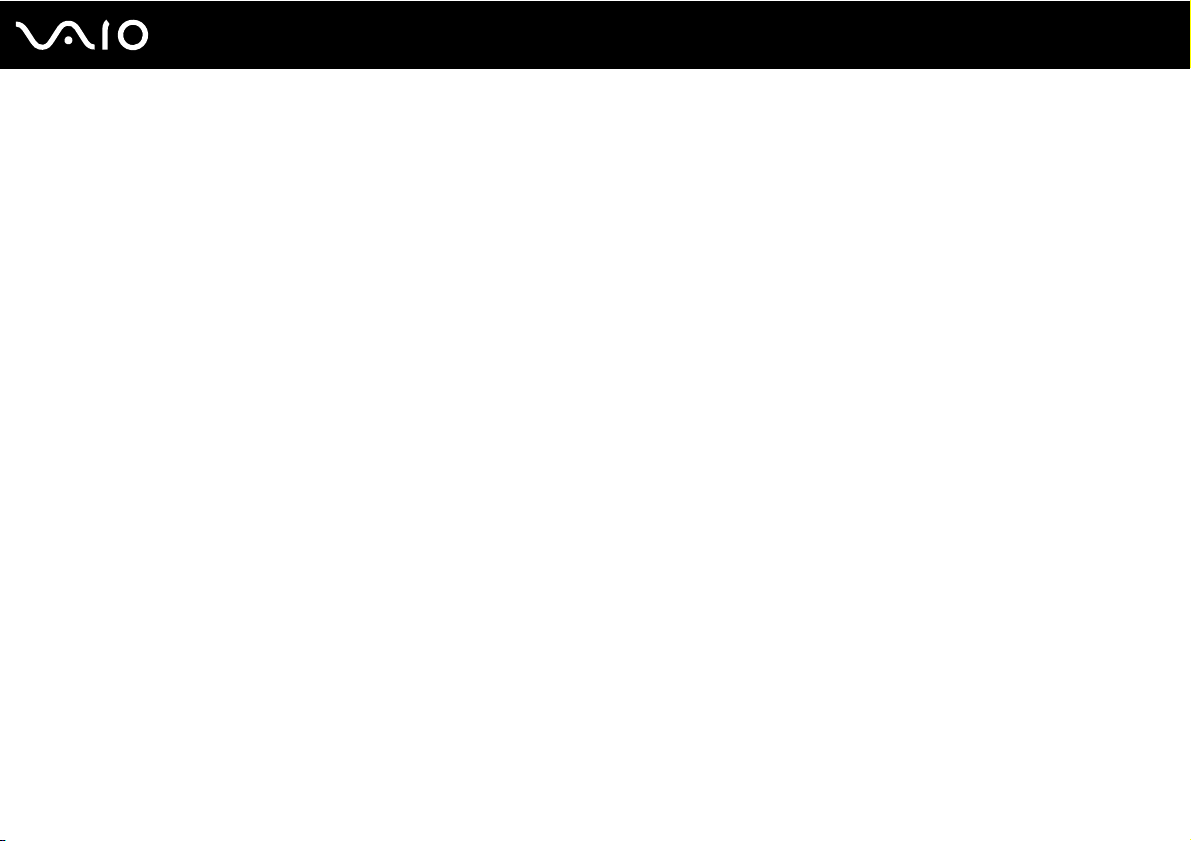
nN
Démarrage
Configuration de votre ordinateur
Retrait et remise en place des caches
Avant d'accéder à certains ports et prises à l'arrière de votre ordinateur, vous devez d'abord retirer le cache du panneau
arrière de l'ordinateur et celui du support.
Pour retirer les caches du panneau arrière et du support
1 Retournez doucement votre ordinateur, face vers le bas sur une surface plane.
!
Pour cela, posez votre ordinateur sur une surface moelleuse pour éviter tout dommage à l'écran LCD.
21
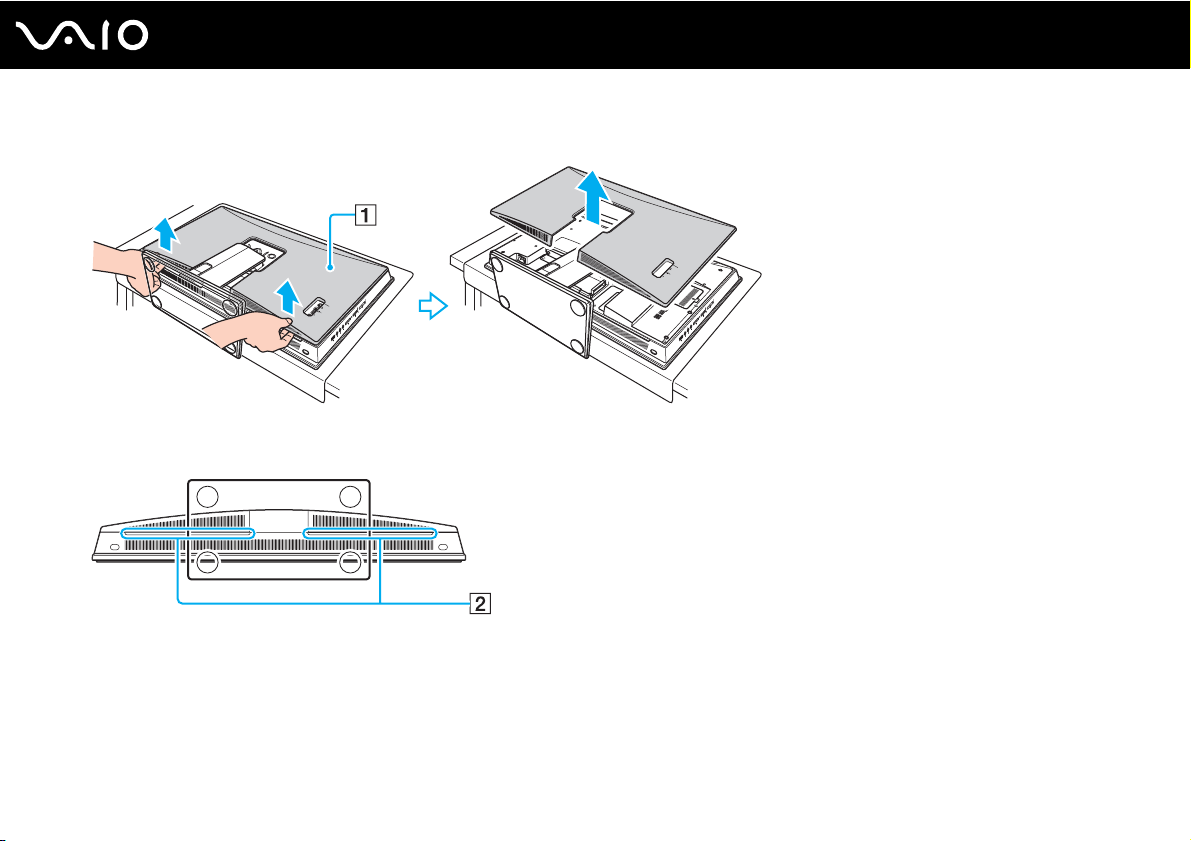
2 Attrapez le cache du panneau arrière (1) avec les deux mains, soulevez-le doucement et retirez-le de l'ordinateur.
!
Mettez le bout de vos doigts sous le cache du panneau arrière (2) lorsque vous retirez le cache de l'ordinateur.
22
nN
Démarrage
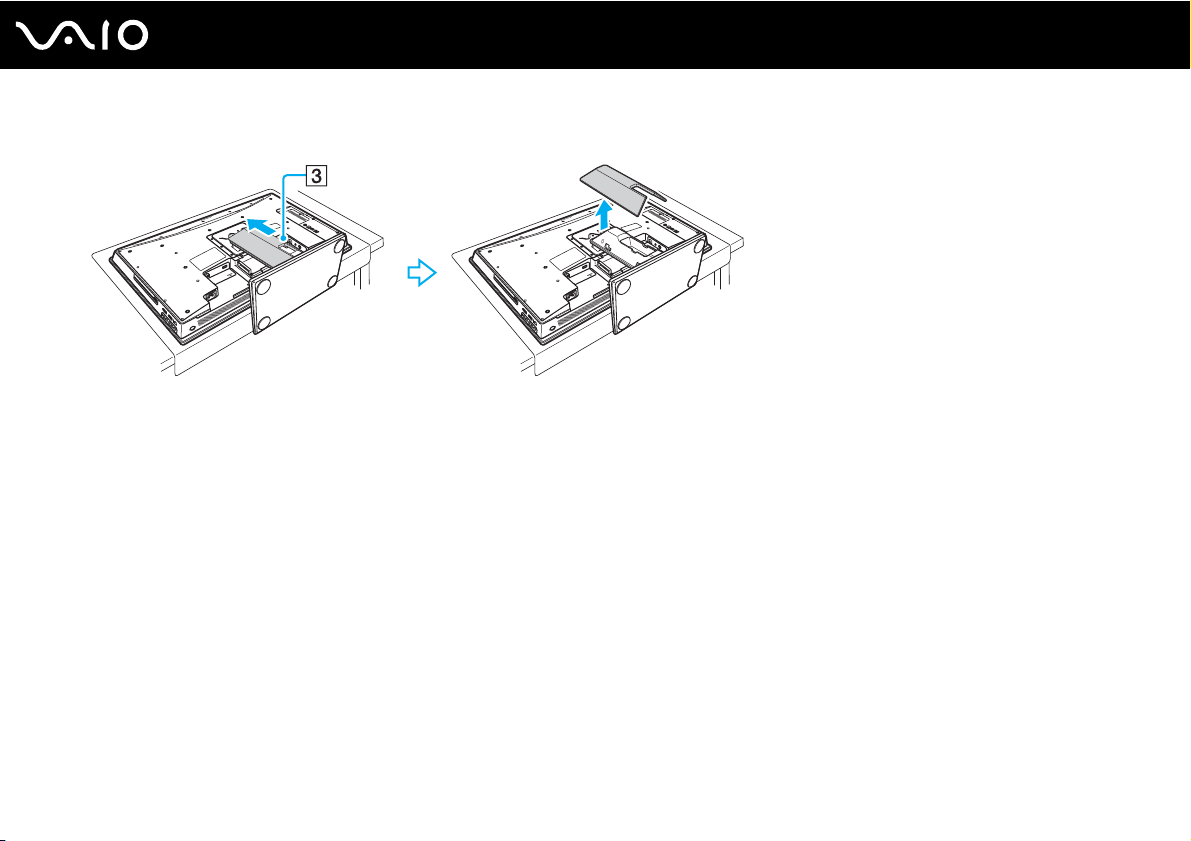
3 Faites glisser le cache du support (3) dans la direction de la flèche et retirez-le du support.
23
nN
Démarrage
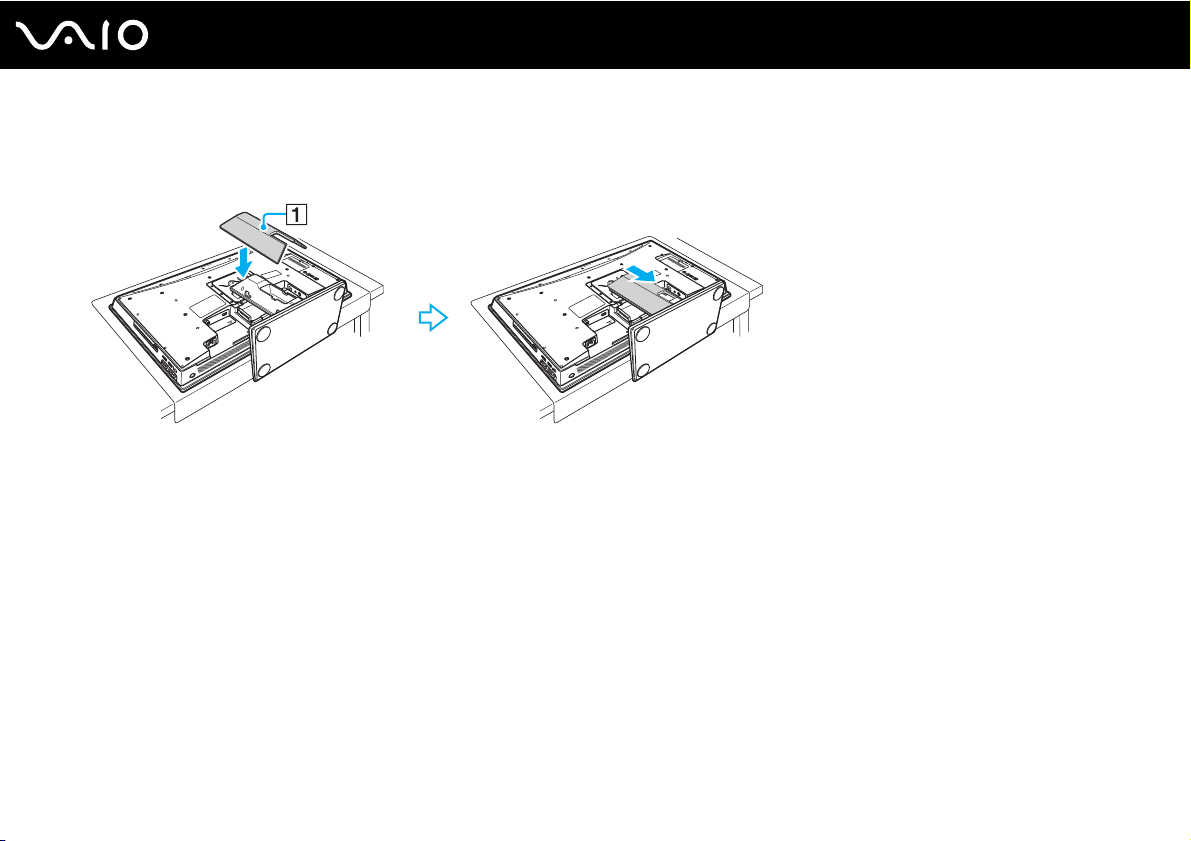
Pour remettre en place les caches du panneau arrière et du support
1 Remettez le cache du support (1) sur celui-ci et faites-le glisser dans la direction de la flèche.
24
nN
Démarrage
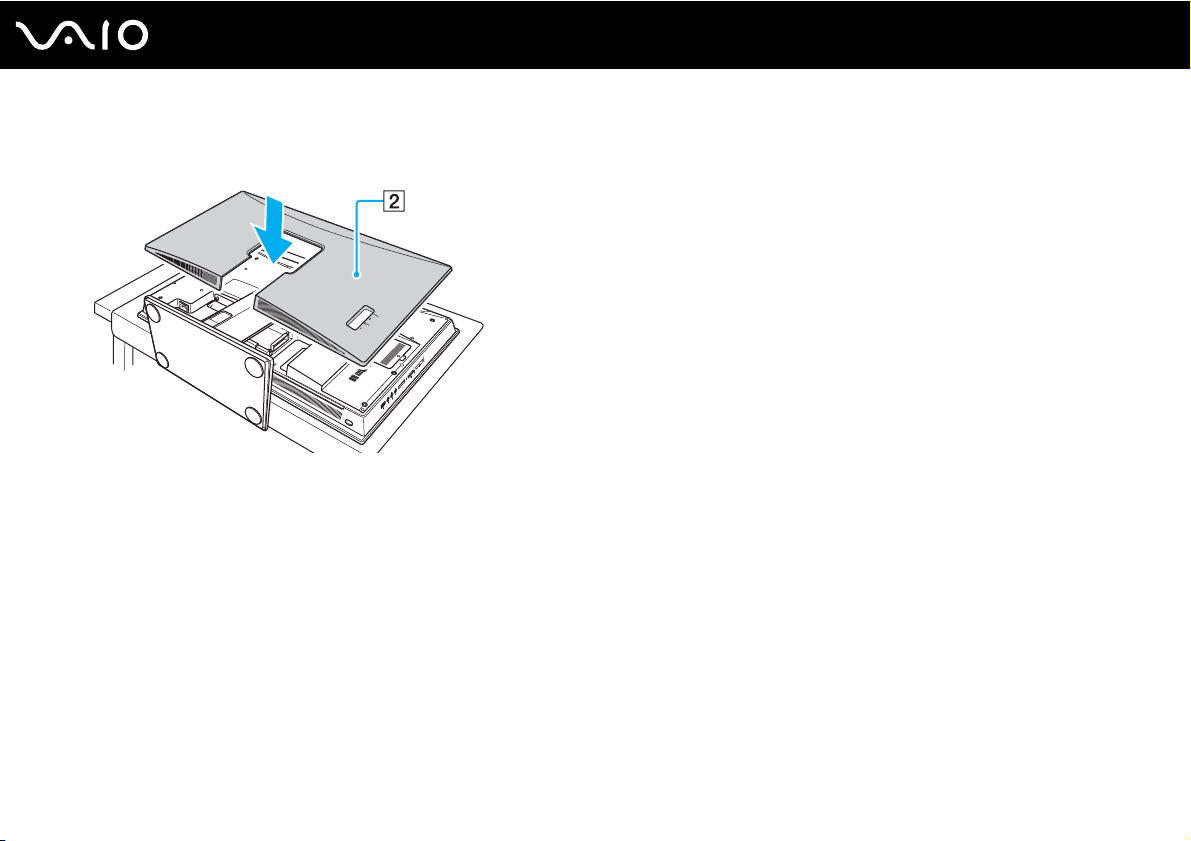
25
nN
Démarrage
2 Positionnez le cache du panneau arrière (2) de manière à ce que les ergots à l'intérieur du cache entrent dans les trous
correspondants du panneau arrière de l'ordinateur et poussez le cache vers l'ordinateur.
!
Les caches du panneau arrière et du support doivent rester sur l'ordinateur sauf s'il est nécessaire d'accéder au panneau arrière.
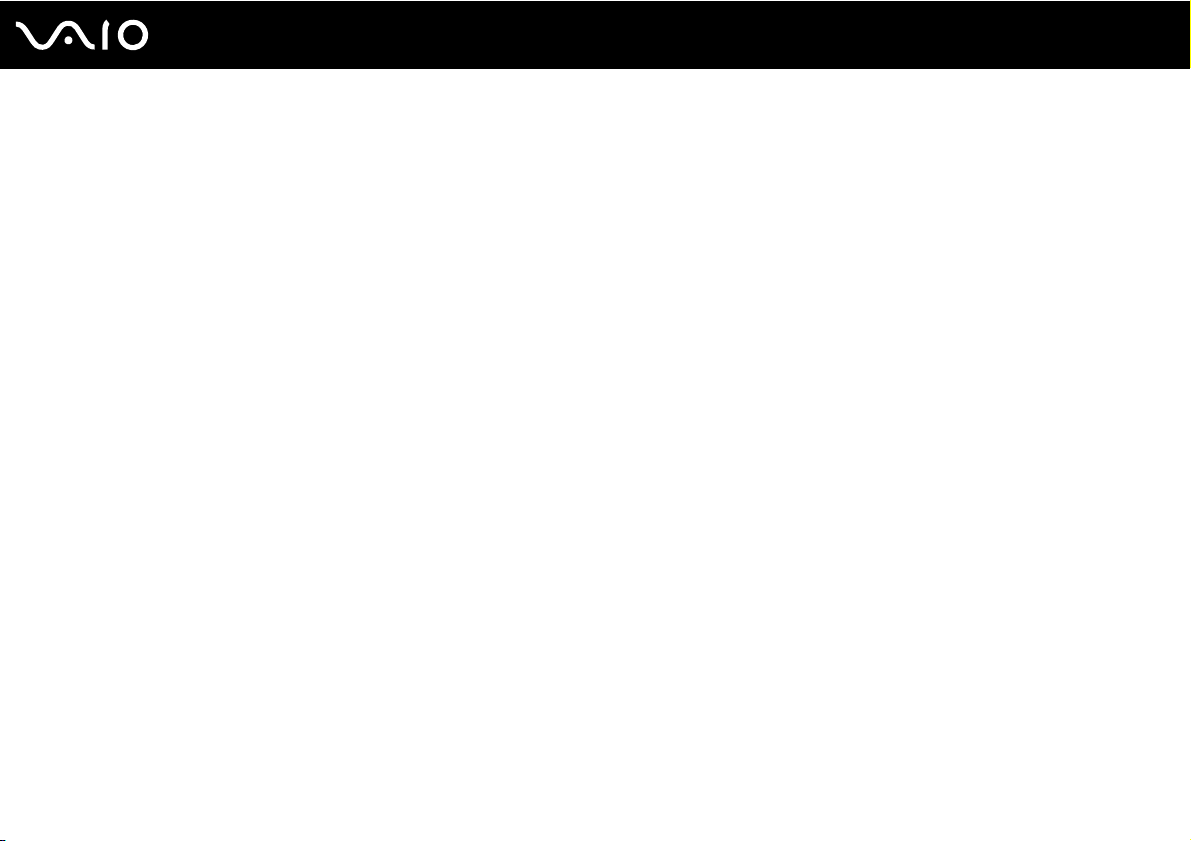
nN
Démarrage
Connexion à une source d'alimentation et raccordement des câbles
Un cordon d'alimentation est fourni avec les modèles de la série VGC-LV et un adaptateur secteur avec ceux de la série
VGC-LN pour le raccordement de votre ordinateur à une source d'alimentation. Il doit être branché à une source
d'alimentation avant d'établir la communication avec votre clavier et votre souris sans fil. En outre, vous devez raccorder
d'autres câbles si vous désirez utiliser certaines fonctions de votre ordinateur, comme par exemple la fonction télé.
✍
Utilisez uniquement l'adaptateur secteur ou le cordon d'alimentation fourni avec votre ordinateur.
Pour connecter le cordon d'alimentation ou l'adaptateur secteur et les autres câbles
1 Retirez le cache du panneau arrière et celui du support de l'ordinateur.
Pour connaître la procédure, voir Retrait et remise en place des caches (page 21).
2 Branchez le cordon d'alimentation ou l'adaptateur secteur à l'ordinateur.
❑ Modèles de la série VGC-LN
1 Branchez l'une des extrémités du cordon d'alimentation (1) sur l'adaptateur secteur (3) et l'autre extrémité sur une
prise secteur (2).
26
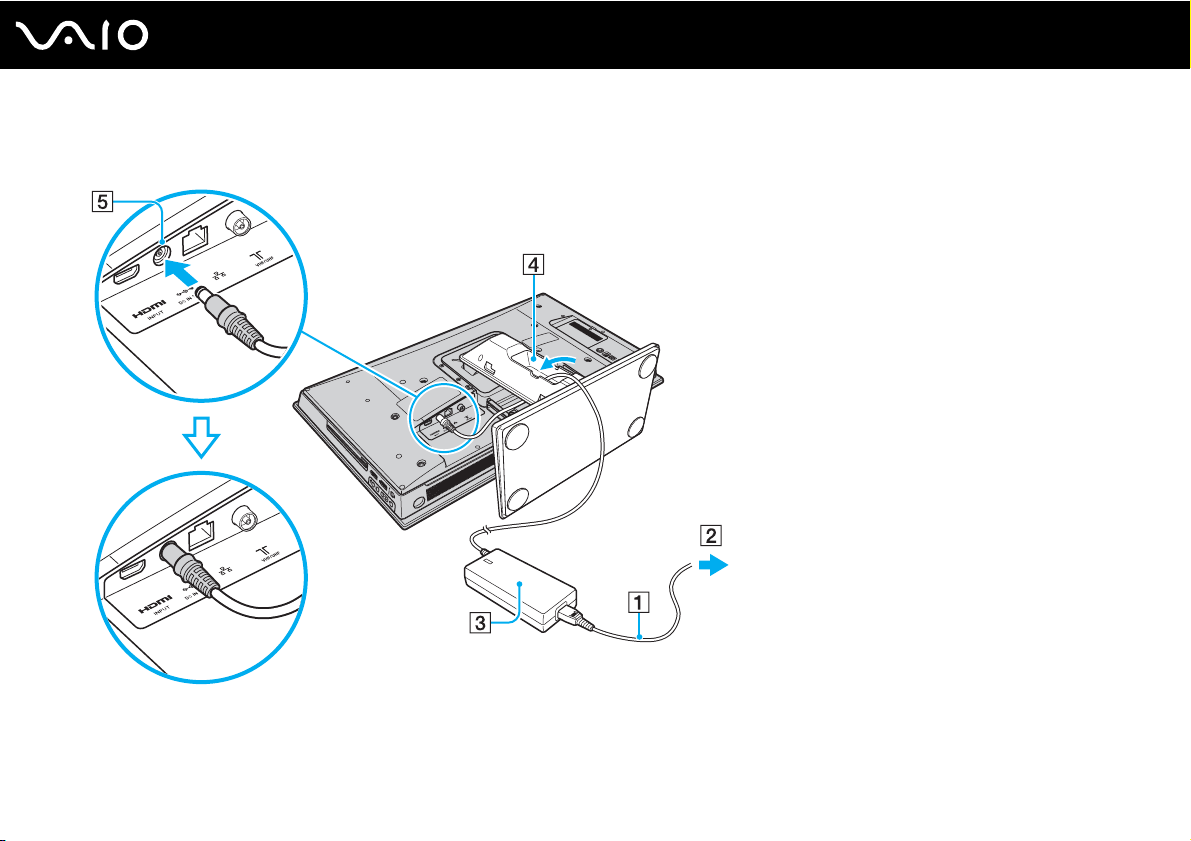
27
nN
Démarrage
2 Faites passer le cordon raccordé à l'adaptateur secteur à travers le trou (4) du support et branchez-le dans le port
DC IN (5) comme illustré ci-dessous.
!
La forme du connecteur DC In varie selon l'adaptateur secteur.
Veillez à brancher fermement la prise.
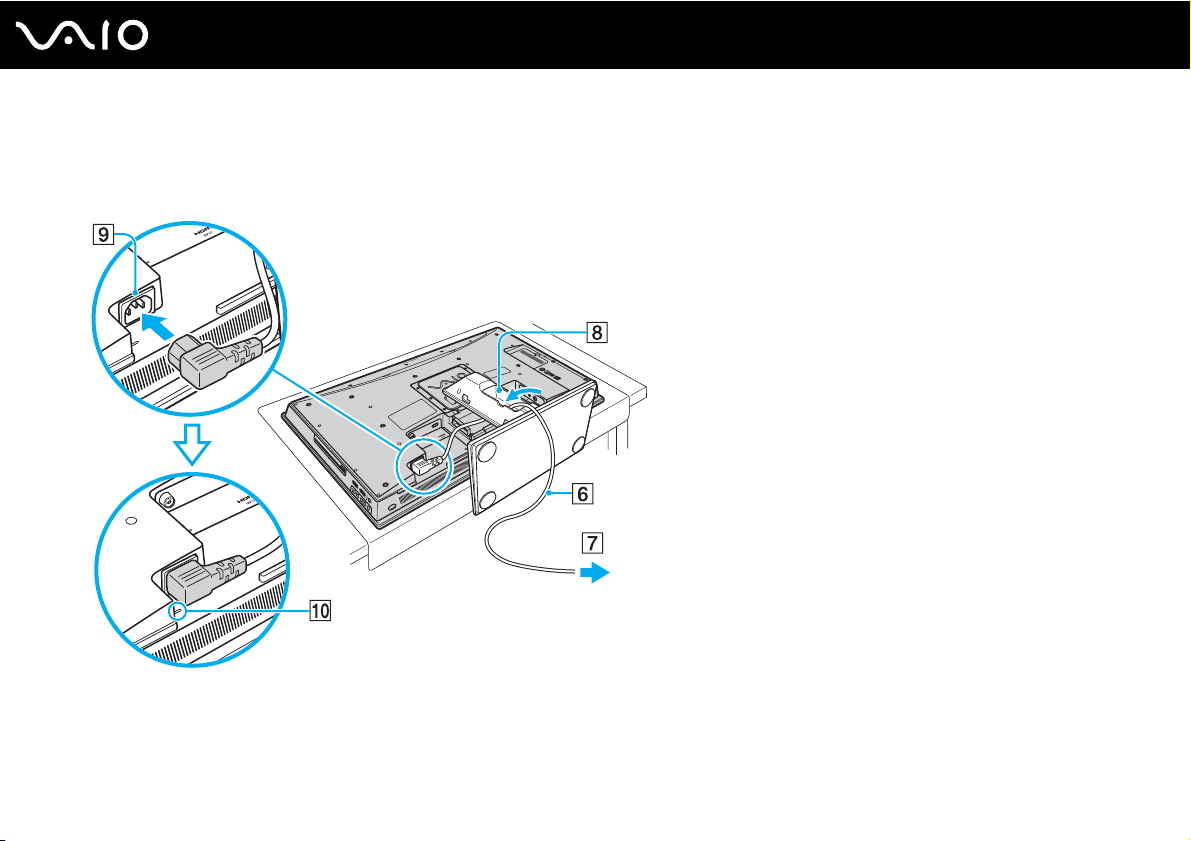
28
nN
Démarrage
❑ Modèles de la série VGC-LV
Branchez une extrémité du cordon d'alimentation (6) dans la prise secteur (7), faites passer l'autre extrémité à travers le
trou (8) du support et branchez-le dans la prise d'alimentation (9) de l'ordinateur comme illustré ci-dessous.
!
Assurez-vous que la prise est bien enfoncée jusqu'au bout (10).
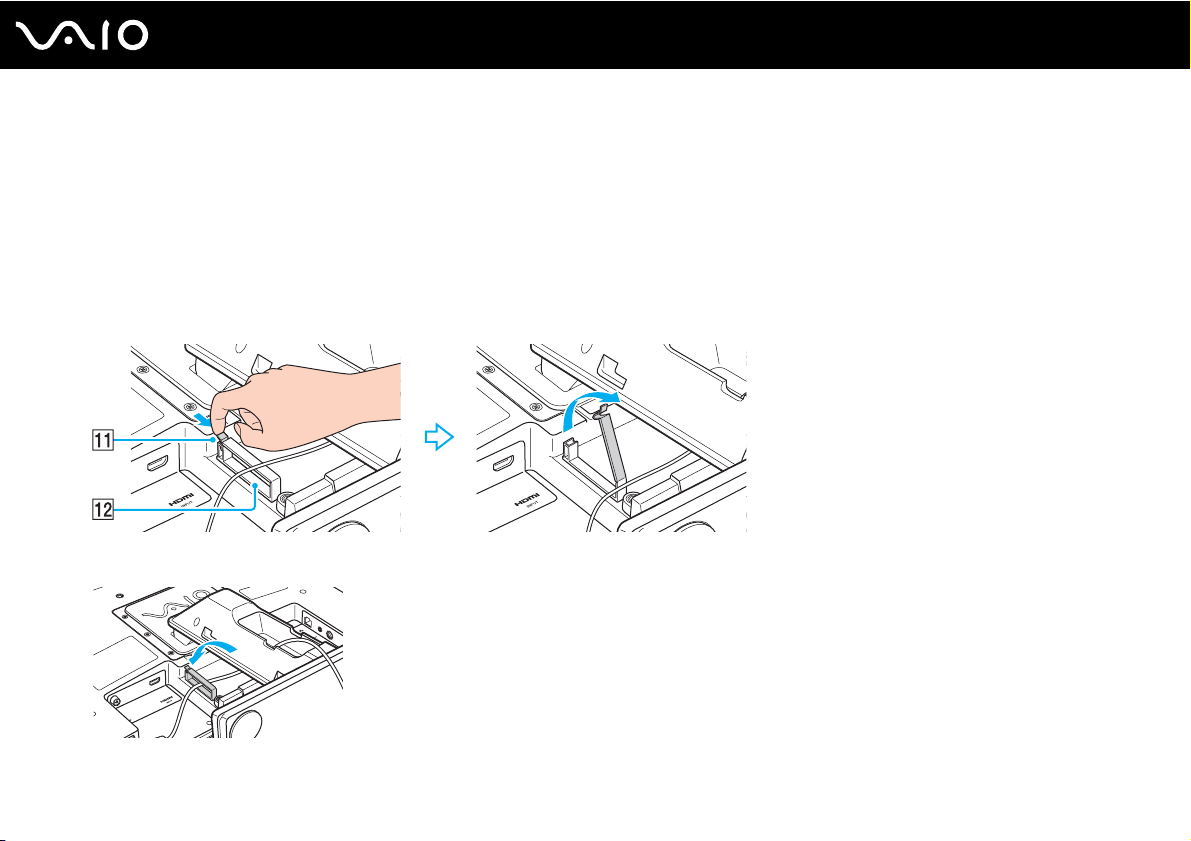
29
nN
Démarrage
3 Raccordez les autres câbles à l'ordinateur si nécessaire.
❑ Pour la configuration des connexions TV, voir Utilisation de la fonction Téléviseur (page 62).
❑ Pour brancher un câble HDMI au port HDMI INPUT pour utiliser la fonction d'entrée HDMI, voyez la section
Utilisation de la fonction Entrée HDMI (page 71).
❑ Pour connecter votre ordinateur à un réseau Ethernet, voir Utilisation du réseau (LAN) (page 92).
4 Tirez doucement du bout du doigt sur la languette (11) de l'accroche-câbles (12) dans la direction de la flèche et levez-la
doucement pour libérer l'accroche-câbles.
5 Faites passer le(s) câble(s) dans l'accroche-câbles puis refermez celui-ci.
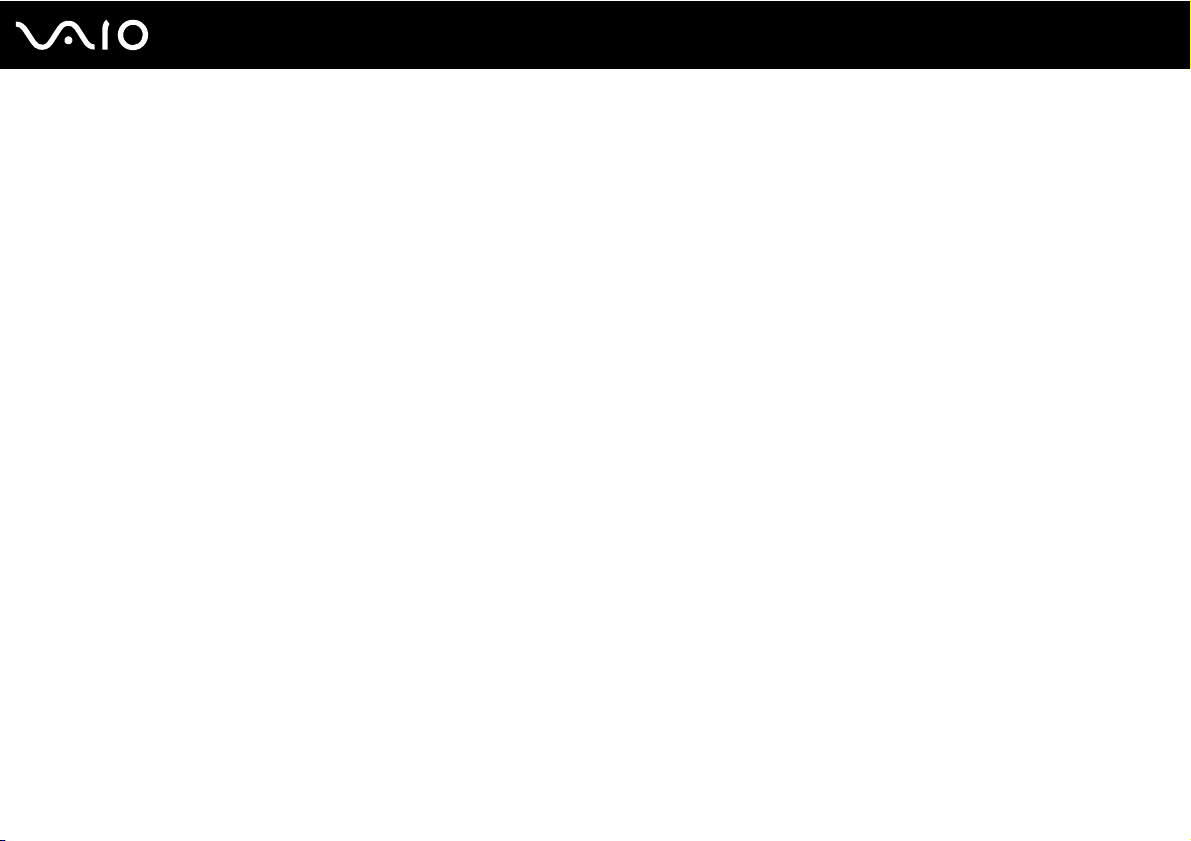
6 Remettez en place le cache du panneau arrière et celui du support.
Pour connaître la procédure, voir Retrait et remise en place des caches (page 21).
✍
Pour déconnecter complètement l'ordinateur de l'alimentation secteur, débranchez le cordon d'alimentation ou l'adaptateur secteur lorsque l'ordinateur
est éteint.
Veillez à ce que la prise secteur soit facile d'accès.
!
Si vous débranchez l'adaptateur secteur ou le cordon d'alimentation de votre ordinateur alors qu'il est allumé ou en mode veille, les données non
enregistrées seront perdues.
30
nN
Démarrage
